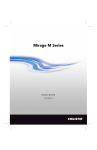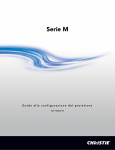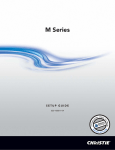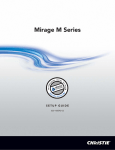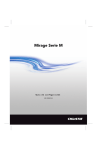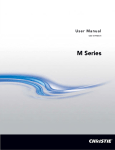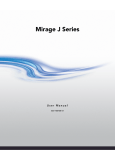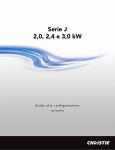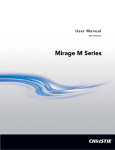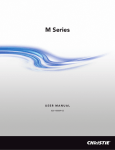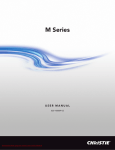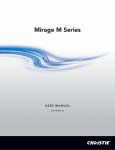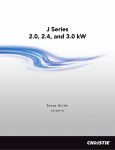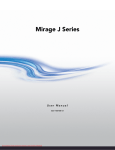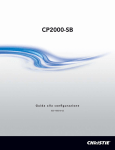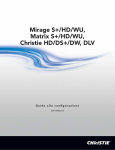Download Mirage serie M
Transcript
Mirage serie M Guida alla configurazione 020-100596-05 Mirage serie M Guida alla configurazione 020-100596-05 AVVISI COPYRIGHT E MARCHI DI FABBRICA Copyright © 2014 Christie Digital Systems USA, Inc. Tutti i diritti riservati. Tutti i nomi di marchi e di prodotti sono marchi di fabbrica, marchi registrati o nomi commerciali dei rispettivi titolari. NORME Questo prodotto è stato collaudato ed è stato ritenuto conforme ai limiti dei dispositivi digitali di Classe A, secondo la sezione 15 delle normative FCC. Questi limiti sono studiati per garantire una ragionevole protezione da interferenze dannose nel caso in cui il prodotto sia utilizzato in ambito commerciale. Questo prodotto genera, utilizza e può irradiare energia sotto forma di frequenze radio; se non è installato e utilizzato secondo quanto indicato nel presente manuale di istruzioni, potrebbe provocare interferenze dannose alle comunicazioni radio. L'utilizzo del prodotto in una zona residenziale può provocare interferenze dannose; in questo caso, l'utente è tenuto a risolvere i problemi di interferenza a proprie spese. Questo apparecchio digitale di Classe A è conforme alla normativa ICES-003 canadese. Cet appareil numérique de la classe A est conforme à la norme NMB-003 du Canada. 이 기기는 업무용 (A 급 ) 으로 전자파적합등록을 한 기기이오니 판매자 또는 사용자는 이점을 주의하시기 바라며 , 가정 외의 지역에서 사용하는 것을 목적으로 합니다 . GENERALI È stato fatto tutto il possibile per garantire l'accuratezza delle informazioni contenute in questo manuale; tuttavia, è possibile che in alcuni casi il documento non rifletta eventuali modifiche apportate ai prodotti o le variazioni della disponibilità. Christie si riserva il diritto di apportare modifiche alle specifiche tecniche in qualsiasi momento e senza preavviso. Le specifiche relative alle prestazioni sono standard, ma potrebbero variare in presenza di condizioni che esulano dal controllo di Christie, ad esempio le procedure di manutenzione del prodotto in condizioni di esercizio adeguate. Le specifiche relative alle prestazioni si basano sulle informazioni disponibili al momento della stampa di questo documento. Christie non fornisce garanzie di alcun genere sul presente materiale comprese, a titolo di esempio e non esclusivo, garanzie implicite di idoneità per uno scopo specifico. Christie non può essere ritenuta responsabile di errori contenuti nel presente documento né di danni accidentali o consequenziali derivanti dalle prestazioni o dall'utilizzo del presente materiale. Questo prodotto è progettato e realizzato con materiali e componenti di elevata qualità che è possibile riciclare e riutilizzare. Questo simbolo specifica che alla fine del ciclo di vita l'apparecchio elettrico ed elettronico deve essere smaltito separatamente dai rifiuti normali. Effettuare lo smaltimento del prodotto in modo appropriato e conforme alle normative locali. Nell'Unione europea esistono sistemi di raccolta distinti per i prodotti elettrici ed elettronici usati. È importante preservare l'ambiente in cui viviamo. Lo stabilimento di produzione canadese dispone di certificazione ISO 9001 e 14001. DICHIARAZIONI GENERALI SULLA GARANZIA Per informazioni complete sulla garanzia limitata Christie, rivolgersi al rivenditore Christie di fiducia. Oltre alle restrizioni riportate nella garanzia limitata Christie, la garanzia non copre quanto elencato di seguito: a. Danni che si verificano durante il trasporto, in entrambe le direzioni. b. Lampade del proiettore (vedere il programma Christie specifico per le lampade). c. Danni causati dall'uso di una lampada del proiettore oltre la durata utile consigliata o dall'uso di una lampada fornita da un produttore diverso da Christie. d. Problemi causati dall'uso combinato del prodotto con apparecchiature di produttori diversi da Christie quali sistemi di distribuzione, telecamere, videoregistratori e così via o dall'utilizzo del prodotto con dispositivi di interfaccia non Christie. e. Danni causati da utilizzo errato, fonte di alimentazione non appropriata, incidenti, incendi, allagamenti, fulmini, terremoti o altre catastrofi naturali. f. Danni causati da installazione/allineamento non corretti o da modifiche al prodotto apportate da un riparatore non autorizzato da Christie. g. Per i proiettori LCD, il periodo di garanzia specificato è valido solo se il proiettore LCD è in condizioni di "uso normale". Per "uso normale" si intende un utilizzo del proiettore LCD non superiore a 8 ore al giorno, per 5 giorni la settimana. Per un uso del proiettore LCD superiore a quello "normale", la copertura della garanzia termina dopo 6.000 ore di utilizzo. h. Guasti dovuti a usura normale. MANUTENZIONE PREVENTIVA La manutenzione preventiva riveste un ruolo importante per il funzionamento corretto e continuato del prodotto. Per informazioni sugli elementi di manutenzione specifici per il prodotto, vedere la sezione dedicata alla manutenzione. Se le operazioni di manutenzione non sono eseguite come richiesto e in base al programma di manutenzione specificato da Christie, la garanzia decade. Sommario 1: Introduzione 1.1 Registrazione dell'acquisto e informazioni per contattare il servizio di assistenza .......................................................................................................................................1-1 1.1.1 Elenco dei componenti.........................................................................................................1-1 1.1.2 Caratteristiche principali......................................................................................................1-2 1.2 Avvertenze e linee guida sulla sicurezza ....................................................................................1-3 1.2.1 Precauzioni generali.............................................................................................................1-3 1.2.2 Precauzioni relative alla rete elettrica CA/all'alimentazione ...............................................1-3 1.2.3 Precauzioni relative alla lampada ........................................................................................1-3 2: Installazione e configurazione 2.1 Installazione e configurazione rapida del proiettore...................................................................2-1 2.1.1 Installazione di un obiettivo di proiezione...........................................................................2-1 2.1.2 Posizionamento del proiettore .............................................................................................2-3 2.1.3 Collegamento di una sorgente..............................................................................................2-3 2.1.4 Collegamento del cavo di alimentazione .............................................................................2-4 2.1.5 Accensione...........................................................................................................................2-4 2.1.6 Selezione di una sorgente ....................................................................................................2-4 2.1.7 Regolazione dell'immagine..................................................................................................2-4 2.2 Installazione e configurazione dettagliate ..................................................................................2-5 2.2.1 Montaggio............................................................................................................................2-5 2.2.2 Sovrapposizione...................................................................................................................2-5 2.2.3 Allineamento ottico di base .................................................................................................2-7 2.2.4 Allineamento ottico avanzato ..............................................................................................2-9 2.2.5 Spegnimento ........................................................................................................................2-10 2.2.6 Comunicazione con il proiettore..........................................................................................2-11 3: Funzionamento 3.1 Uso del telecomando o del tastierino integrato ..........................................................................3-1 3.1.1 Guida all'uso dei dispositivi di comando .............................................................................3-1 3.1.2 Telecomando a raggi infrarossi............................................................................................3-2 3.1.3 Telecomando cablato ...........................................................................................................3-4 3.1.4 Tastierino integrato ..............................................................................................................3-4 3.1.5 Panoramica dello stato dei LED e dei tasti ..........................................................................3-4 3.1.6 Comandi del telecomando ...................................................................................................3-5 3.2 Navigazione all’interno dei menu...............................................................................................3-10 3.3 Condizioni di allarme .................................................................................................................3-14 3.4 SNMP e notifiche e-mail ............................................................................................................3-14 3.4.1 Controlli ...............................................................................................................................3-15 3.4.2 Elementi ...............................................................................................................................3-15 3.4.3 Trap......................................................................................................................................3-15 3.4.4 Notifica e-mail .....................................................................................................................3-17 3.5 3D ...............................................................................................................................................3-17 3.5.1 Requisiti ...............................................................................................................................3-17 3.5.2 Collegamento del cavo per la sincronizzazione stereo 3D ..................................................3-18 Guida alla configurazione del proiettore Mirage serie M 020-100596-05 Rev. 1 (03-2014) i Sommario 3.5.3 Configurazioni stereo 3D attive e passive............................................................................3-19 3.5.4 Impostazioni 3D ...................................................................................................................3-20 3.5.5 Esempio di configurazione di visualizzazione multipla 3D.................................................3-23 4: Manutenzione 4.1 Filtri ............................................................................................................................................4-1 5: Risoluzione dei problemi 5.1 Alimentazione ..............................................................................................................................5-1 5.1.1 Il proiettore non si accende ..................................................................................................5-1 5.2 Lampada.......................................................................................................................................5-1 5.2.1 La lampada non si accende ..................................................................................................5-1 5.2.2 La lampada si spegne improvvisamente ..............................................................................5-2 5.2.3 Sfarfallio, presenza di ombre o luminosità ridotta ...............................................................5-2 5.3 LCD .............................................................................................................................................5-2 5.3.1 Schermo vuoto, non è visualizzato alcun menu ...................................................................5-2 5.4 Telecomando................................................................................................................................5-2 5.4.1 Il telecomando sembra non funzionare correttamente .........................................................5-2 5.5 OSD .............................................................................................................................................5-3 5.5.1 Non viene visualizzato il menu OSD ...................................................................................5-3 5.6 Ethernet ........................................................................................................................................5-3 5.6.1 Problemi di comunicazione con il proiettore .......................................................................5-3 5.7 Visualizzazione ............................................................................................................................5-3 5.7.1 Il proiettore è acceso, ma non è presente alcuna visualizzazione. .......................................5-3 5.7.2 Artefatti gravi di compressione del movimento...................................................................5-3 5.7.3 L'aspetto dell’immagine è compresso o allungato in senso verticale al centro dello schermo ................................................................................................................................5-4 5.7.4 La visualizzazione è tremolante o instabile .........................................................................5-4 5.7.5 La visualizzazione è offuscata .............................................................................................5-4 5.7.6 La parte superiore della visualizzazione oscilla, presenta sovrapposizioni o è tremolante.............................................................................................................................5-4 5.7.7 Parte della visualizzazione risulta tagliata o deformata e visibile sul bordo opposto..........5-4 5.7.8 La visualizzazione risulta compressa e allungata in senso verticale....................................5-4 5.7.9 I bordi dei dati sono ritagliati ...............................................................................................5-5 5.7.10 La qualità della visualizzazione varia in modo continuo ...................................................5-5 5.7.11 La visualizzazione si blocca improvvisamente ..................................................................5-5 5.7.12 I colori della visualizzazione sono imprecisi .....................................................................5-5 5.7.13 La visualizzazione non è rettangolare ................................................................................5-5 5.7.14 La visualizzazione presenta dei disturbi ............................................................................5-5 5.8 Interfaccia Web............................................................................................................................5-6 5.8.1 Dopo l'aggiornamento del software del proiettore, le pagine Web non vengono visualizzate correttamente ....................................................................................................5-6 5.8.2 Non è possibile salvare un file di backup o dell'interrogatore .............................................5-6 ii Guida alla configurazione del proiettore Mirage serie M 020-100596-05 Rev. 1 (03-2014) Sommario 6: Specifiche tecniche 6.1 Insieme di funzioni .....................................................................................................................6-1 6.1.1 Filtri dell’aria (opzionali).....................................................................................................6-1 6.1.2 Lampade...............................................................................................................................6-1 6.2 Compatibilità in ingresso (segnale sorgente) ............................................................................. 6-1 6.3 Compatibilità del segnale di controllo........................................................................................6-1 6.3.1 Controllo proiettore..............................................................................................................6-1 6.4 Requisiti di alimentazione ..........................................................................................................6-2 6.4.1 Specifiche tecniche lampada................................................................................................6-3 6.5 Accessori e parti di ricambio ......................................................................................................6-3 6.6 Rapporto di proiezione dell'obiettivo .........................................................................................6-5 6.7 Norme .........................................................................................................................................6-5 6.7.1 Sicurezza ..............................................................................................................................6-5 6.7.2 EMC (Electro-Magnetic Compatibility, compatibilità elettromagnetica) ...........................6-5 6.7.3 Ambiente..............................................................................................................................6-5 6.7.4 Marchi..................................................................................................................................6-6 A: GPIO A.1 Porta GPIO.................................................................................................................................A-1 A.1.1 Configurazione GPIO .........................................................................................................A-2 Guida alla configurazione del proiettore Mirage serie M 020-100596-05 Rev. 1 (03-2014) iii 1 Introduzione Le informazioni contenute nel presente documento sono ritenute accurate e attendibili, tuttavia, sono soggette a modifica senza preavviso in seguito ad eventuali aggiornamenti frutto di un costante processo di ricerca e miglioramento. 1.1 Registrazione dell'acquisto e informazioni per contattare il servizio di assistenza Se il proiettore è in garanzia, oppure se la garanzia è scaduta, l’ampia e altamente qualificata rete di assistenza e di concessionari Christie è sempre disponibile per diagnosticare e correggere rapidamente i guasti del proiettore. I manuali completi di assistenza e gli aggiornamenti sono disponibili per tutti i proiettori. In caso si riscontrino problemi relativi a un qualsiasi componente del proiettore, rivolgersi al rivenditore. Nella maggior parte dei casi l’assistenza viene effettuata in loco. Se il proiettore è stato acquistato, compilare il seguente modulo informativo e conservarlo insieme ai documenti. Tabella 1.1 Rivenditore: Numero di telefono del rivenditore o del referente vendite/assistenza Christie: Numero di serie del proiettore*: Data di acquisto: Data di installazione: * Il numero di serie è riportato sull'etichetta di licenza posizionata sul lato posteriore del proiettore. Tabella 1.2 Impostazioni Ethernet Gateway predefinito: Server DNS: Indirizzo DLP proiettore: Indirizzo IP di gestione del proiettore: Subnet Mask: 1.1.1 Elenco dei componenti Accertarsi che assieme al proiettore siano inclusi anche i componenti seguenti: • Telecomando a raggi infrarossi (con due batterie AA da 1,5 V e un cavo da XLR a mini-stereo per la conversione a telecomando cablato) • Cavo di alimentazione • Vite di sicurezza della montatura per obiettivo (M6 x 10 mm, quantità 2) • Vite di sicurezza della montatura per obiettivo (a testa esagonale da 5 mm, quantità 1) • Scheda di garanzia • Modulo di registrazione via Web Guida alla configurazione del proiettore Mirage serie M 020-100596-05 Rev. 1 (03-2014) 1-1 Sezione 1: Introduzione 1.1.2 Caratteristiche principali • Fino a 14,000 lumen • Risoluzione HD (1080p) o SXGA+, WUXGA o WXGA • Illuminazione tramite due lampade ai vapori di mercurio con potenza selezionabile in base alle esigenze: 200 W, 350 W o 450 W • Apertura contrasto con iride dinamica e rapporto di contrasto fino a 10.000:1 • Design ultracompatto e peso inferiore a 25 kg • Elaborazione elettronica dell'immagine a 10 bit con struttura modulare • Sistema ottico completamente sigillato • Controllo attivo della ventola per ridurre al minimo i rumori • Filtro selezionabile servoassistito di attenuazione del giallo per espandere la gamma di colori • Obiettivi di proiezione intercambiabili dall’utente; non sono necessari utensili per l'installazione • PIP e commutazione uniforme • LiteLOC™ per il mantenimento costante della luminosità • Sistema obiettivo intelligente (ILS: Intelligent Lens System) • Montatura dell'obiettivo servoassistita su tutti i modelli • Funzione di configurazione automatica • ChristieNET integrato • Funzionalità di rete mediante connettori RS-232 e RS-422 • Schermo LCD di visualizzazione dello stato sul tastierino integrato per un agevole monitoraggio dello stato del proiettore • Controllo mediante telecomando cablato, a raggi infrarossi o tastierino integrato • Quattro slot per moduli di ingresso opzionali Per un elenco completo delle specifiche tecniche, fare riferimento a Sezione 6 Specifiche tecniche. Tabella 1.3 Mirage serie M Proiettori 1-2 NOME MODELLO NUMERO PARTE Mirage DS+6K-M 118-054100-XX Mirage DS+10K-M 118-053109-XX Mirage DS+14K-M 118-050117-XX Mirage HD6K-M 118-052108-XX Mirage HD6K-M (modello Runco) 118-052209-XX Mirage HD10K-M 118-051107-XX Mirage HD10K-M (modello Runco) 118-051208-XX Mirage HD14K-M 118-059105-XX Mirage WU7K-M 118-059102-XX Mirage WU12K-M 118-055101-XX Mirage WU14K-M 118-051118-XX Guida alla configurazione del proiettore Mirage serie M 020-100596-05 Rev. 1 (03-2014) Sezione 1: Introduzione 1.2 Avvertenze e linee guida sulla sicurezza 1.2.1 Precauzioni generali PERICOLO PERICOLO D'INCENDIO. Tenere le mani, gli indumenti e tutto il materiale combustibile a distanza dal raggio di luce concentrata del proiettore. Posizionare tutti i cavi in modo che non siano d'intralcio e non entrino in contatto con le superfici a temperatura elevata. Tutte le procedure di installazione e manutenzione devono essere effettuate da un tecnico del servizio di assistenza Christie qualificato. Il proiettore deve essere utilizzato in un ambiente conforme alle specifiche operative elencate nella Sezione 6 Specifiche tecniche. 1.2.2 Precauzioni relative alla rete elettrica CA/all'alimentazione Utilizzare soltanto il cavo di alimentazione di rete in dotazione. Non effettuare alcuna operazione se l'alimentazione e il relativo cavo funzionano a tensioni differenti da quelle specificate. Per informazioni su tensione e alimentazione, fare riferimento all’etichetta della licenza sulla parte posteriore del proiettore o alla Sezione 6 Specifiche tecniche. Il proiettore dispone di una spina tripolare con un pin di messa a terra. È una caratteristica di sicurezza. Se non è possibile inserire la spina nella presa elettrica, rivolgersi a un elettricista per sostituire la presa. NON scollegare MAI il cavo o il piedino di messa a terra della spina per non comprometterne la sicurezza. Non appoggiare oggetti sul cavo di alimentazione. Riporre il cavo di alimentazione in un luogo protetto per evitare danni causati dal passaggio di persone o dal movimento di oggetti. 1.2.3 Precauzioni relative alla lampada Non tentare mai di accedere alla lampada mentre è accesa. Dopo avere spento la lampada, è obbligatorio attendere almeno 10 minuti prima di manipolarla. Questo assicura che le ventole dispongano di tempo sufficiente per raffreddarla. Guida alla configurazione del proiettore Mirage serie M 020-100596-05 Rev. 1 (03-2014) 1-3 2 Installazione e configurazione 2.1 Installazione e configurazione rapida del proiettore Le istruzioni riportate di seguito descrivono la procedura di configurazione rapida. Le istruzioni relative alla configurazione dettagliata sono disponibili nelle sottosezioni successive. Prima di procedere alla pulizia o alla manutenzione, spegnere sempre il proiettore e scollegarlo dall'alimentazione. Vedere le Avvertenze e linee guida sulla sicurezza nella 1.2 Avvertenze e linee guida sulla sicurezza. 2.1.1 Installazione di un obiettivo di proiezione L'obiettivo di proiezione viene consegnato a parte, pertanto è necessario installarlo prima di configurare il proiettore. Rimuovere il copriobiettivo dalla sua sede prima di installare l'obiettivo. Conservare il copriobiettivo per il trasporto del proiettore, in modo da proteggere i componenti ottici da polvere e corpi estranei. IMPORTANTE. L’obiettivo sigilla il proiettore, impedendo che corpi estranei penetrino all'interno. Non utilizzare mai un proiettore sprovvisto di obiettivo. Rimuovere il copriobiettivo posteriore dall'obiettivo. Mantenere il copriobiettivo anteriore sull’obiettivo per proteggerlo durante l’installazione. 1. Ruotare il morsetto dell'obiettivo in posizione APERTA come illustrato. MORSETTO APERTO Guida alla configurazione del proiettore Mirage serie M 020-100596-05 Rev. 1 (03-2014) 2-1 Sezione 2: Installazione e configurazione 2. Allineare la piastra di interfaccia dell’obiettivo alla montatura dell'obiettivo. Allineare il connettore elettrico dell'obiettivo al connettore corrispondente sulla montatura dell'obiettivo. Inserire completamente l'assieme direttamente nell'apertura della montatura dell'obiettivo, senza ruotarlo. Premere utilizzando la mano come illustrato. NOTA: durante l'installazione dell'obiettivo, assicurarsi che non sia stato inserito obliquamente perché ciò potrebbe provocare dei danni. 3. Tenendo l’obiettivo in posizione piatta sulla relativa montatura, ruotare il morsetto dell'obiettivo in senso orario per bloccare il gruppo in posizione. 4. Rimuovere il copriobiettivo anteriore. 5. Per migliorare la stabilità, ad esempio in caso di applicazioni in movimento, fissare sulla montatura dell’obiettivo le viti di sicurezza in dotazione. NOTA: sono disponibili due tipi di modelli per la piastra dell'obiettivo. 6. Utilizzare una chiave esagonale da 5 mm per fissare le viti di sicurezza rosse fornite con la montatura dell'obiettivo oppure stringere manualmente le viti di fissaggio dell'obiettivo sull'obiettivo stesso. NOTE: 1) È consigliabile effettuare questa operazione se si utilizzano obiettivi molto pesanti quali 0.73:1 e 1.2:1. 2) È OBBLIGATORIO utilizzare le viti di sicurezza rosse per appendere il proiettore o fissarlo al soffitto o in posizione sospesa. 2-2 Guida alla configurazione del proiettore Mirage serie M 020-100596-05 Rev. 1 (03-2014) Sezione 2: Installazione e configurazione È obbligatorio utilizzare le viti di sicurezza rosse dell'obiettivo oppure le viti di fissaggio dell'obiettivo se il proiettore viene montato nel soffitto o si trova in posizione sospesa. 2.1.2 Posizionamento del proiettore Per sollevare e installare il proiettore in condizioni di sicurezza, sono necessarie 2 persone. Collocare il proiettore in posizione stabile e piana, quindi sistemarlo affinché sia perpendicolare rispetto allo schermo e a una distanza appropriata. Le dimensioni dell'immagine sono proporzionali alla distanza del proiettore dallo schermo. Per livellare il proiettore, regolare i tre supporti. Se il proiettore è posizionato in modo perpendicolare allo schermo, l'immagine sarà rettangolare, anziché deformata. 2.1.3 Collegamento di una sorgente Nella parte posteriore del proiettore è collocato il pannello di ingresso a cui è possibile connettere le sorgenti. Ciascun ingresso è etichettato chiaramente per agevolarne l'identificazione. A seconda del tipo di scheda opzionale installato, collegare la sorgente utilizzando il cavo o i cavi appropriati, come riportato di seguito. • Scheda di ingresso analogico: collegare la sorgente RGB a 3, 4 o 5 cavi a Rosso/Pr, Verde/Y, Blu/Pb, H/C e V utilizzando 3, 4 o 5 connettori BNC in base alle esigenze. • Scheda di ingresso Dual 3G/SD/HD-SDI: collegare il cavo SDI (Serial Digital Interface) a uno dei due ingressi, 1-IN o 2-IN. I segnali a definizione standard (SD) e ad alta definizione (HD) vengono riconosciuti automaticamente e sono accettati su entrambi gli ingressi. • Scheda di ingresso DVI Dual Link: collegare un segnale video DVI singolo o doppio al connettore DVI-I, un segnale video analogico al connettore DVI-I o un segnale video analogico al connettore VGA. È possibile che nel segnale sia implementato il protocollo HDCP (High-Bandwidth Digital Content Protection, protezione del contenuto digitale con larghezza di banda elevata). • Scheda di ingresso Twin HDMI: collegare il cavo HDMI (High-Definition Multimedia Interface) a uno dei due ingressi, 1-IN o 2-IN. • Scheda di ingresso decodificatore video: a seconda della sorgente è possibile effettuare i collegamenti seguenti: • La sorgente Composite Video viene collegata al connettore 1-CVBS mediante l'uso di un cavo BNC. Se l’ingresso è impostato come CVBS, lo stesso segnale può essere usato su 4, 5 o 6. • Un segnale componente in corrispondenza degli ingressi 4(Pr), 5(Y), 6(Pb) mediante l'uso di connettori BNC. • S-Video a 2-SVID o 3-SVID mediante l’uso di un cavo S-Video. • S-Video mediante l’uso di due cavi BNC, con Luma (Y) collegato a 4 (Sy) e Chroma (C) collegato a 6 (Sc). • Scheda di interfaccia DMX512: è dotata di due connettori XLR da 5 pin, 1 maschio (ingresso) e 1 femmina (uscita). In caso di comunicazioni attive sulla scheda di interfaccia DMX512, il LED di accensione lampeggia a intensità ridotta ed elevata. • Scheda di ingresso Twin DisplayPort: accetta ingressi DisplayPort 1.1a da una o due sorgenti DisplayPort. Guida alla configurazione del proiettore Mirage serie M 020-100596-05 Rev. 1 (03-2014) 2-3 Sezione 2: Installazione e configurazione 2.1.4 Collegamento del cavo di alimentazione IMPORTANTE. Utilizzare il cavo di alimentazione in dotazione con il proiettore o accertarsi di utilizzare un cavo di alimentazione, una spina e una presa conformi agli standard nominali appropriati. I requisiti di tensione e di alimentazione sono elencati sull'etichetta della licenza, posta sul retro del proiettore. Collegare il cavo di alimentazione del proiettore alla presa CA in corrispondenza dell’ingresso CA del proiettore, quindi spingere il dispositivo di fissaggio del cavo sopra la spina per bloccarla. In questo modo è possibile evitare che il cavo di alimentazione si scolleghi accidentalmente. Inserire la spina a tre poli in una presa CA dotata di messa a terra e con tensione appropriata. AVVIARE il proiettore. L’interruttore è posto immediatamente sopra la presa CA. NOTA: il prodotto può essere collegato a un sistema di distribuzione dell'alimentazione IT. Non tentare di utilizzare il proiettore se l'alimentazione CA e il cavo non rientrano nell'intervallo di tensione nominale specificato. Dopo lo spegnimento, attendere 5 o 10 minuti per consentire alle ventole di completare il ciclo di raffreddamento prima di scollegare il proiettore dalla rete elettrica. Prima di scollegare il cavo di alimentazione CA, spegnere sempre il proiettore. 2.1.5 Accensione Dopo l'accensione, sullo schermo LCD posto sopra il tastierino viene visualizzato un messaggio di attesa e i quattro indicatori LED di stato sulla finestra del coperchio superiore si illuminano di giallo. Ciò indica che lo stato del proiettore passa da spento a standby. Al termine dell'inizializzazione, il messaggio visualizzato sullo schermo indica che il proiettore è in modalità standby ed è pronto per l'avvio. I due LED di stato delle lampade si spengono per indicare che le lampade sono spente. Il LED di accensione si illumina di giallo per indicare che il proiettore è in modalità standby. Il LED dell’otturatore si illumina di giallo per indicare che l’otturatore è chiuso. Tenere premuto per due secondi il pulsante di accensione sul telecomando o sul tastierino, oppure premerlo due volte in successione rapida. Le lampade si accendono e le ventole si avviano. Fare riferimento a Sezione 3 Funzionamento per una descrizione completa degli indicatori di stato. NOTA: per impostazione predefinita, dopo avere inserito un nuovo obiettivo il proiettore ne esegue la calibrazione. Alla prima accensione del proiettore con un obiettivo inserito, esso si muove leggermente per circa 15 secondi. 2.1.6 Selezione di una sorgente Premere uno dei tasti di immissione sul telecomando o sul tastierino integrato per selezionare e visualizzare l'immagine relativa alla sorgente collegata. 2.1.7 Regolazione dell'immagine Utilizzare i tasti freccia del telecomando o del tastierino integrato per regolare le impostazioni dell’immagine, ad esempio luminosità, contrasto, gamma, fuoco, zoom e così via. Per ulteriori informazioni, fare riferimento alla Sezione 3 Funzionamento. 2-4 Guida alla configurazione del proiettore Mirage serie M 020-100596-05 Rev. 1 (03-2014) Sezione 2: Installazione e configurazione 2.2 Installazione e configurazione dettagliate PERICOLO Prima di procedere alla pulizia o alla manutenzione, spegnere sempre il proiettore e scollegarlo dalla rete elettrica. Fare riferimento alle Avvertenze e linee guida sulla sicurezza nella Sezione 4 Manutenzione. Spegnere la lampada quando lo sportello è aperto. Gli sportelli della lampada sono dotati di finestre trasparenti per verificare se le lampade sono accese. 2.2.1 Montaggio Il proiettore può essere montato in diversi modi. In installazioni tipiche sul fronte e sul retro dello schermo, il proiettore può essere montato su una superficie stabile e piana, ad esempio un tavolo o un carrello. L’uso di un carrello è utile qualora sia necessario spostare il proiettore di frequente. Bloccare le ruote del carrello per evitare il movimento accidentale durante la proiezione. Montaggio a soffitto Il proiettore può essere capovolto e sospeso al soffitto mediante l'uso dell’apposito dispositivo di montaggio a soffitto 118-100108-XX. Questo tipo di montaggio è consigliato qualora si desideri che il proiettore si trovi fuori dalla visuale immediata o si disponga di spazio limitato. Rivolgersi al proprio rivenditore per ulteriori informazioni. Utilizzare solamente il kit di montaggio a soffitto approvato da Christie per il modello di proiettore in uso. Montaggio speciale È inoltre possibile ruotare il proiettore (dalla parte anteriore alla parte posteriore) fino a 360° e fissarlo nella posizione ottenuta senza comprometterne le prestazioni. Tuttavia, per assicurare prestazioni ottimali, l'inclinazione laterale del proiettore non deve superare +/- 15°. 2.2.2 Sovrapposizione È possibile sovrapporre in verticale fino a un massimo di 3 proiettori Mirage serie M utilizzando la struttura impilabile Christie (118-100107-XX). 1. Quando le ventole di raffreddamento si sono arrestate, SPEGNERE il proiettore e scollegare il cavo di alimentazione CA. 2. Assicurarsi che la base sia in piano. Guida alla configurazione del proiettore Mirage serie M 020-100596-05 Rev. 1 (03-2014) 2-5 Sezione 2: Installazione e configurazione 3. Posizionare il proiettore nella struttura impilabile. NOTA: il posizionamento del proiettore nella struttura impilabile può essere effettuato in due modi: dall'alto o dal lato anteriore. 4. Prima di posizionare il proiettore dal lato anteriore, assicurarsi che il passo sia al livello massimo. 5. Assicurarsi che la base inferiore della struttura sia allineata con il proiettore. 6. Utilizzare una chiave a brugola da 6 mm per stringere i (6) bulloni M8 che fissano la base al lato inferiore del proiettore. 7. Quando il proiettore si trova in una posizione sospesa, è necessario utilizzare i punti di sicurezza M8. Sovrapposizione di più proiettori NOTA: i proiettori possono essere sovrapposti e installati in posizioni sia verticali che invertite. 1. Con una persona posizionata su ciascun lato della struttura impilabile, sollevare e posizionare la struttura impilabile superiore su quella inferiore, allineando tutti e quattro i piedi per consentire la sovrapposizione. NOTA: prima dell'allineamento rimuovere il piedino di blocco da ogni piede impilabile e assicurarsi che i quattro piedi siano completamente alloggiati nella parte inferiore della struttura impilabile. PERICOLO PERICOLO 2-6 La fase 2 è una procedura di sicurezza critica che è NECESSARIO rispettare. Il mancato inserimento del piedino di blocco può causare la separazione dei proiettori e determinare la morte o lesioni gravi. Guida alla configurazione del proiettore Mirage serie M 020-100596-05 Rev. 1 (03-2014) Sezione 2: Installazione e configurazione 2. Inserire il piedino di blocco nei fori dei piedi impilabili. Assicurarsi che tutti i piedini siano completamente inseriti. NOTA: la pallina di acciaio in fondo al piedino ne impedisce il rilascio involontario. 3. Quando necessario, ripetere le fasi 1 e 2 per il terzo proiettore nella struttura impilabile. Allineamento della sovrapposizione Per ottimizzare la visualizzazione, i proiettori sovrapposti devono essere correttamente allineati. Se è necessario il sollevamento della struttura impilata, effettuare questa operazione prima dell'allineamento. Per allineare l'immagine, utilizzare il passo, l'angolo di imbardata o l'inclinazione. Prima di allineare l'immagine, sbloccare il dado di blocco, quindi utilizzare la manopola per regolare l'immagine. NOTA: assicurarsi di bloccare il dado per mantenere la regolazione dell'immagine. 2.2.3 Allineamento ottico di base Eseguire l'allineamento dell'immagine solo dopo avere completato l'assemblaggio del proiettore nella posizione di destinazione definitiva e dopo averlo acceso. L'allineamento di base dell'immagine garantisce che l'immagine riflessa dai DMD sia parallela e centrata rispetto all'obiettivo e allo schermo. Questa operazione di allineamento ottico iniziale è fondamentale per ottimizzare l'aspetto delle immagini sullo schermo ed è necessario completarla prima di effettuare le regolazioni di puntamento finali. Prima di iniziare, assicurarsi che il proiettore sia posizionato correttamente rispetto allo schermo. Guida alla configurazione del proiettore Mirage serie M 020-100596-05 Rev. 1 (03-2014) 2-7 Sezione 2: Installazione e configurazione Procedura base di allineamento ottico 1. Visualizzazione di un modello di verifica: adatto all’analisi del fuoco e della geometria dell’immagine, ad esempio un modello di verifica del fotogramma in cui sia visibile il puntatore a croce centrato rispetto all'immagine. Premere il tasto TEST sul telecomando o utilizzare il tastierino integrato e premere il pulsante visualizzato sullo schermo LCD che consente di eseguire la verifica. 2. Messa a fuoco preliminare: effettuare una messa a fuoco preliminare rapida e, se disponibile, regolare lo zoom utilizzando l'obiettivo principale. Non preoccuparsi ancora dell'uniformità dell'intera immagine, ma limitarsi a centrare la messa a fuoco. È consigliabile effettuare lo zoom del colore di regolazione e metterlo a fuoco in corrispondenza del centro dell’intervallo corrispondente. 3. Centramento dell'immagine nell'obiettivo: tenendo un pezzo di carta sulla superficie dell'obiettivo, regolare l'offset fino a centrare l'immagine entro il perimetro dell'obiettivo. Un campo completamente bianco è la soluzione migliore per questo scopo. 4. Centramento dell'immagine sullo schermo: se la posizione del proiettore presenta uno scostamento rispetto al centro dello schermo, compensare questa condizione applicando un offset all'obiettivo in base alle esigenze. Puntare il proiettore leggermente oltre il centro dello schermo, ma prestare attenzione perché un'inclinazione eccessiva provoca una deformazione trapezoidale molto accentuata. È possibile evitare questa condizione applicando un offset all'obiettivo. 5. Verifica del livellamento laterale: proiettare il modello di fotogramma sullo schermo, quindi verificare accuratamente il livellamento del proiettore per accertarsi che il bordo superiore dell'immagine sia parallelo al bordo superiore dello schermo. 6. Distanza di proiezione: accertarsi che il proiettore sia posizionato a una distanza di proiezione adeguata all'obiettivo in uso. Sistema ottico catadiottrico Nelle installazioni dietro allo schermo, in cui lo spazio dietro al proiettore è limitato, è possibile utilizzare uno specchio per curvare la traiettoria ottica. È necessario impostare accuratamente la posizione del proiettore e quella dello specchio. Se si intende effettuare un'installazione di questo tipo, rivolgersi al proprio rivenditore per ottenere assistenza. 2-8 Guida alla configurazione del proiettore Mirage serie M 020-100596-05 Rev. 1 (03-2014) Sezione 2: Installazione e configurazione 2.2.4 Allineamento ottico avanzato Procedura di allineamento del puntamento 1. Visualizzare il modello di verifica relativo all'allineamento del puntamento premendo il tasto TEST (PROVA) sul telecomando oppure utilizzare il tastierino integrato e premere il tasto multifunzione per visualizzare il modello di verifica sullo schermo LCD. Premere la FRECCIA VERSO IL BASSO fino a individuare e selezionare il puntamento, quindi premere INVIO. 2. Mettere a fuoco l'immagine in corrispondenza dell'immagine I del puntatore e valutare la messa a fuoco sulle immagini II e III del puntatore a croce. Se tutte e tre le immagini sono a fuoco, non è richiesta alcuna azione integrativa. Se è necessario effettuare il puntamento, procedere con la fase 3. 3. Fare riferimento alla Figura 2-1 Modello del puntatore a croce per informazioni sulle modalità in base alle quali le viti di regolazione poste sulla montatura dell'obiettivo interessano i puntatori a croce corrispondenti del modello di verifica. NOTA: la vite a testa arrotondata (Figura 2-2 Posizioni delle viti) potrebbe essere ricoperta da un tappino in plastica, che è necessario rimuovere e conservare prima della regolazione. 4. Utilizzare una chiave esagonale da 5 mm per allentare le tre viti di fissaggio sulla montatura degli obiettivi come illustrato nella Figura 2-2 Posizioni delle viti. NOTA: è necessario allentare le viti di fissaggio effettuando alcune rotazioni complete affinché non entrino in contatto con la piastra della montatura dell'obiettivo interno. A B A A B B A B FIGURA 2-1 MODELLO DEL PUNTATORE A CROCE Guida alla configurazione del proiettore Mirage serie M 020-100596-05 Rev. 1 (03-2014) Vite a testa arrotondata Vite di fissaggio FIGURA 2-2 POSIZIONI DELLE VITI 2-9 Sezione 2: Installazione e configurazione 5. Ottimizzare la messa a fuoco sul modello I del puntatore a croce regolando la vite a testa arrotondata appropriata. Regolare finché l’immagine del puntatore a croce è a fuoco e il tremolio è ridotto al minimo. 6. Ottimizzare il modello II del puntatore a croce regolando la vite a testa arrotondata appropriata. Regolare finché l'immagine del puntatore a croce non è a fuoco e il tremolio non è ridotto al minimo. 7. Ottimizzare il modello III del puntatore a croce regolando la vite a testa arrotondata appropriata. Regolare finché l'immagine del puntatore a croce non è a fuoco e il tremolio non è ridotto al minimo. 8. Ripetere le fasi 5, 6 e 7 in base alle esigenze finché tutti e tre i modelli di puntatore a croce presentano una messa a fuoco ottimale e uniforme. Se il puntamento è accettabile, fare riferimento alla fase 11. Se invece non sembra convergere verso un livello di qualità dell'immagine accettabile o se non è possibile mettere a fuoco l'obiettivo nell'intervallo corretto di distanze di proiezione, è necessario effettuare una regolazione approssimativa del puntamento. Fare riferimento alla fase 9. 9. Il puntamento predefinito può essere reimpostato con una certa approssimazione posizionando le tre viti di fissaggio in linea con il lato anteriore della piastra dell'attacco dell'obiettivo e a contatto con la piastra interna della stessa; fare riferimento alla Figura 2-3 Posizionare le viti di fissaggio in linea. Potrebbe essere necessario regolare sia le viti di fissaggio che le viti a testa arrotondata. 10. Qualora siano necessarie ulteriori operazioni ripetere la fase 2. 11. Serrare le viti di fissaggio e controllare nuovamente la qualità del puntamento. Serrare le viti di fissaggio in modo che non si spostino. FIGURA 2-3 POSIZIONARE LE VITI DI FISSAGGIO 2.2.5 Spegnimento Il proiettore può essere spento in uno dei modi seguenti: Telecomando o tastierino • Premere e tenere premuto il tasto POWER - IN ALTERNATIVA • Premere POWER due volte - IN ALTERNATIVA • Premere POWER una volta e immediatamente prendere la freccia verso il basso. NOTA: per i passaggi 2 e 3, se il secondo tasto non viene premuto immediatamente, viene visualizzata una finestra di conferma. Il secondo tasto deve essere premuto entro un secondo dall'apparizione della finestra. Dopo lo spegnimento, i LED di stato si accendono e spengono in sequenza, mentre sullo schermo LCD viene visualizzato un messaggio per indicare che è in corso il raffreddamento; il messaggio scompare al termine dell’operazione. 2-10 Guida alla configurazione del proiettore Mirage serie M 020-100596-05 Rev. 1 (03-2014) Sezione 2: Installazione e configurazione Interfaccia utente basata su Web 1. Dalla scheda Main, selezionare Power>OFF. 2. Selezionare Yes. 2.2.6 Comunicazione con il proiettore LED di stato Sulla parte posteriore del proiettore, da sinistra verso destra, i LED fanno riferimento rispettivamente a Lampada 1, Lampada 2, Alimentazione e Stato. I colori dei LED sono visualizzati di seguito: STATO PROIETTORE LED STATO LED Avvio da spento Tutto Tutti i LED di colore giallo: è necessario attendere Lampade 1 e 2 Spento: le lampade sono spente Power (Alimentazione) Giallo: viene fornita l'alimentazione CA, ma il proiettore è spento o in standby Shutter (Otturatore) Verde: l'otturatore è aperto Riscaldamento (accensione da standby) Tutti I LED si illuminano di verde in sequenza da sinistra a destra Funzionamento normale Lampade 1 e 2 Giallo: la vita utile della lampada è esaurita, pertanto è necessario sostituirla alimentazione Verde: il proiettore è acceso e funziona Modalità Standby Giallo: l'otturatore è chiuso normalmente Raffreddamento Shutter (Otturatore) Verde: l'otturatore è aperto Tutti I LED si illuminano di giallo in sequenza da sinistra a destra Errore Lampade 1 e 2 Giallo: l'otturatore è chiuso Giallo: la vita utile della lampada è esaurita, pertanto è necessario sostituirla Rosso lampeggiante: problema di funzionamento della lampada alimentazione Rosso lampeggiante: si è verificato un errore. È possibile consultare i dettagli sullo schermo di visualizzazione dello stato Aggiornamento del software in corso Guida alla configurazione del proiettore Mirage serie M 020-100596-05 Rev. 1 (03-2014) Tutti Lo schema di funzionamento dei LED genera le combinazioni seguenti: Giallo e disattivato 2-11 Sezione 2: Installazione e configurazione STATO PROIETTORE LED STATO LED Rigenerazione della lampada in corso Lampade 1 e 2 Verde lampeggiante: la lampada sta per essere spenta per il periodo di rigenerazione, allo scopo di estenderne la durata (in genere, 15 minuti ogni 24 ore) alimentazione Verde - accesa -OPPUREGiallo - standby Shutter (Otturatore) Verde: l'otturatore è aperto NOTA: alla prima accensione in seguito a un aggiornamento del software, si verifica una condizione caratterizzata da quanto riportato di seguito: • I LED di stato si illuminano in verde in sequenza • Sullo schermo LCD viene visualizzato un messaggio di aggiornamento del processore delle immagini • Il LED sulla scheda per l'elaborazione delle immagini lampeggia in verde • Nella pagina Web viene visualizzato un messaggio di aggiornamento della scheda per l'elaborazione delle immagini. Quando si verifica questa condizione, non spegnere e riaccendere in sequenza il proiettore e non rimuovere la scheda per l'elaborazione delle immagini. 2-12 Guida alla configurazione del proiettore Mirage serie M 020-100596-05 Rev. 1 (03-2014) 3 Funzionamento In questa sezione vengono descritti i comandi e gli interruttori utilizzati per il funzionamento di base del proiettore una volta correttamente installato, allineato e configurato da un tecnico Christie qualificato. Vedere le Avvertenze e linee guida sulla sicurezza nella Sezione 4 Manutenzione. 3.1 Uso del telecomando o del tastierino integrato In genere, è possibile controllare il proiettore mediante l’uso di uno dei dispositivi di comando seguenti: • Telecomando: è possibile controllare il proiettore con telecomando cablato (è incluso l'apposito cavo) o wireless fino a una distanza massima di 8 metri. Il telecomando consente di controllare il proiettore senza l’ausilio di cavi per mezzo di un trasmettitore a raggi infrarossi (IR) a batteria. Utilizzare il telecomando a raggi infrarossi allo stesso modo in cui si usa un telecomando per televisore o videoregistratore. Quando si preme un tasto funzione, puntare il telecomando verso il sensore a raggi infrarossi anteriore o posteriore del proiettore. Uno dei due sensori a raggi infrarossi sul proiettore rileva il segnale e inoltra i relativi comandi per l'elaborazione interna. Il telecomando è dotato di un puntatore laser. Vedere Figura 3-1 Telecomando. • Tastierino integrato: è posizionato nella parte laterale del proiettore (vedere la Figura 3-2 Tastierino integrato.). Nonostante ciascun tipo di dispositivo di comando consenta di controllare tutte le funzioni del proiettore, vi sono alcune differenze nella disposizione dei tasti e nelle possibilità di accesso diretto alle funzioni con un solo tasto o tramite il sistema di menu. È possibile utilizzare il dispositivo di comando che meglio si adatta alle proprie esigenze di installazione e applicazione. 3.1.1 Guida all'uso dei dispositivi di comando Osservare le linee guida seguenti, comuni a entrambi i dispositivi di comando: • Premere i tasti uno alla volta; non vi sono combinazioni di tasti da utilizzare. NOTA: per utilizzare le funzioni di ACCENSIONE, SHUTTER (Otturatore) e OSD, effettuare una delle operazioni seguenti: tenere premuto il tasto per due secondi o premere il tasto due volte in rapida successione, quindi premere la FRECCIA VERSO L'ALTO per attivare la relativa funzione o la FRECCIA VERSO IL BASSO per disattivarla. Vedere Figura 3-1 Telecomando. • I tasti freccia vengono tenuti premuti per la regolazione/lo spostamento continuo nella direzione indicata dal tasto. NOTA: nelle reti seriali, effettuare una breve pausa tra le regolazioni per accertarsi che i proiettori più distanti abbiano ricevuto i comandi. Se si preme un tasto mentre il proiettore sta ancora eseguendo un comando precedente, ad esempio durante l'accensione, è possibile che il comando più recente venga ignorato. Per la descrizione dei tasti del telecomando, fare riferimento alla Tabella 3.1 Comandi tasti serie M Mirage. Dal diodo laser del telecomando a raggi infrarossi viene emessa una radiazione laser. NON guardare direttamente nel fascio di luce del raggio laser. Guida alla configurazione del proiettore Mirage serie M 020-100596-05 Rev. 1 (03-2014) 3-1 Sezione 3: Funzionamento 3.1.2 Telecomando a raggi infrarossi LED di stato del puntatore laser Test Consente di visualizzare un modello di verifica Power* Consente di accendere e spegnere il proiettore Presa per telecomando Slots Consentono di visualizzare la sorgente dal primo ingresso attivo disponibile della scheda nello slot selezionato Shutter* Consente di aprire e chiudere l'otturatore Power Test Tasti freccia Consentono di regolare un'impostazione in base alle esigenze Consentono di navigare all'interno di un menu Channel Consente di selezionare un canale (configurazione) Auto Consente di eseguire l'ottimizzazione automatica dell'immagine Focus Input Slots Slot 1 Slot 2 Slot 3 Slot 4 Zoom Funzioni dell'obiettivo Nota: se è attivo PIP, i tasti di immissione hanno effetto solo sulla finestra PIP. Input Consente di selezionare un ingresso attivo o disattivato nello slot desiderato PIP Consente di attivare e disattivare la modalità Picture In Picture Menu Consente di visualizzare i menu Auto Shutter Consentono di regolare i parametri mediante l'uso dei tasti freccia e Lens H Input OSD PIP Swap OSD* Consente di mostrare o nascondere i menu. Per disattivare la funzione, premere il tasto freccia giù OSD Swap Lens V Exit Menu Exit Consente di tornare al livello di menu selezionato in precedenza o di uscire dai menu di primo livello Invio Consente di selezionare una voce di menu evidenziata per modificare o accettare il valore corrispondente Channel Laser Consente di attivare il puntatore laser posto sulla parte anteriore del telecomando Gamma Consente di regolare i valori dei livelli intermedi Tasti numerici Consentono di immettere un numero di canale, un valore e così via Nota: se si desidera, è possibile configurare questi tasti per la selezione degli ingressi Proj Nelle installazioni che includono più proiettori, consente di selezionarne uno Proj Laser Gamma Contrast Bright 1 2 3 4 5 6 7 8 9 Help 0 10+ Bright Consente di regolare l'intensità della luminosità nell'immagine Contrast Consente di regolare l'impostazione di chiaro/scuro Func Func Help Consente di attivare e disattivare la visualizzazione della guida contestuale 10+ *TASTI DI ATTIVAZIONE/DISATTIVAZIONE = Per attivare/disattivare la funzione selezionata, premere e mantenere premuto o premere due volte, oppure premere e rilasciare, premendo in seguito i tasti freccia su ON o freccia giù OFF FIGURA 3-1 TELECOMANDO 3-2 Guida alla configurazione del proiettore Mirage serie M 020-100596-05 Rev. 1 (03-2014) Sezione 3: Funzionamento Tabella 3.1 Comandi tasti serie M Mirage TASTO 0 1 2 3 4 5 6 7 8 9 - (Func) (Funzione) Guida Gamma Contrasto Luminosità canale Proj (Proiettore) Freccia verso il basso Freccia verso sinistra Freccia verso destra Freccia verso l'alto Invio Menu Esci PIP Swap (Scambio) Input (Ingresso) OSD Slot 1 Slot 2 Slot 3 Slot 4 Alimentazione Pattern di prova Otturatore Automatico Focus In (Aumento messa a fuoco) Focus Out (Diminuzione messa a fuoco) Ingrandimento Riduzione Lens Left (Obiettivo sinistra) Lens Right (Obiettivo destra) Lens Down (Obiettivo giù) Lens Up (Obiettivo su) Guida alla configurazione del proiettore Mirage serie M 020-100596-05 Rev. 1 (03-2014) VALORE BASSO TASTO 0 1 2 3 4 5 6 7 8 9 14 63 85 41 80 81 22 59 60 62 58 13 44 27 84 89 64 47 65 66 67 68 46 82 83 86 74 73 72 71 76 75 78 77 VALORE ALTO TASTO 128 129 130 131 132 133 134 135 136 137 142 191 213 169 208 209 150 187 188 190 186 141 172 155 212 217 192 175 193 194 195 196 174 210 211 214 202 201 200 199 204 203 206 205 3-3 Sezione 3: Funzionamento 3.1.3 Telecomando cablato È possibile convertire il telecomando a raggi infrarossi in un telecomando cablato mediante l’uso del cavo in dotazione. Collegare un'estremità del cavo al telecomando e l'altra al connettore XLR sul pannello degli ingressi contrassegnato come riservato per il telecomando cablato. È consigliabile utilizzare il telecomando cablato nei casi seguenti: • Il tastierino integrato non è accessibile • Le condizioni di illuminazione non consentono di trasmettere correttamente i raggi infrarossi. NOTA: lasciare le batterie nel telecomando cablato per consentire il funzionamento del tasto puntatore laser. 3.1.4 Tastierino integrato Finestra dello schermo LCD per la visualizzazione dello stato Tasti multifunzione Tasto di accensione Menu Exit Lens Tasto Menu Tasto freccia Tasto Help Tasto Auto Tasto Lens Tasto Exit Enter Help Auto Input Shutter Tasto Enter Tasto Shutter Tasto Input FIGURA 3-2 TASTIERINO INTEGRATO Il tastierino integrato dispone di uno schermo LCD per la visualizzazione di tutti gli stati dei relativi comandi. Sullo schermo LCD vengono visualizzate le informazioni relative allo stato quando il proiettore è in fase di avvio (Warm up: Lamp is warming up; la lampada è in fase di riscaldamento) e quando è in fase di raffreddamento (Cool down: Lamp is cooling down, la lampada è in fase di raffreddamento). Sullo schermo vengono visualizzati lo stato dei tasti, la struttura dei menu e le relative voci. 3.1.5 Panoramica dello stato dei LED e dei tasti Il colore dei LED relativi ai tasti indica lo stato corrente del tasto corrispondente: • Giallo: è disponibile una funzione che ha effetto sull'immagine visualizzata dal proiettore. • Blu: è disponibile una funzione che è rilevante solo per lo schermo LCD integrato e non per l'immagine visualizzata dal proiettore. • Spento: il tasto non è abilitato nel contesto corrente. 3-4 Guida alla configurazione del proiettore Mirage serie M 020-100596-05 Rev. 1 (03-2014) Sezione 3: Funzionamento • Tasto di alimentazione: viene utilizzato per passare dalla modalità standby a quella di accensione e viceversa; il LED rimane di colore giallo. • Tasto Help (Aiuto): è disponibile solo nel menu OSD; il LED è di colore giallo quando il menu viene visualizzato sullo schermo relativo all'immagine proiettata; se non è visualizzato alcun menu, questo tasto rimane comunque abilitato quando il menu OSD è attivo. Il tasto è disabilitato solo quando l’intero menu OSD è disattivato. • Tasto Auto (Automatico): è abilitato quando l'alimentazione è attivata e sullo schermo non sono presenti modelli di verifica. Se l'alimentazione è disabilitata o è visualizzato un modello di verifica, il tasto Auto (Automatico) è disabilitato. • Tasto Exit (Esci): viene determinato nel contesto specifico della schermata visualizzata. • Tasto di immissione: è abilitato quando l'alimentazione è attivata. Disabilitato se l'alimentazione è disattivata. • Lens Key (Obiettivo): è abilitato quando l'alimentazione è attivata. Disabilitato se l'alimentazione è disattivata. • Tasto Shutter (Otturatore): è abilitato quando l'alimentazione è attivata. Disabilitato se l'alimentazione è disattivata. • Tasto Menu: rimane sempre abilitato quando l'alimentazione è attivata. Il tasto Menu è disabilitato se l’alimentazione non è attiva. • Tasto Soft (Multifunzione): consente di selezionare il comando specificato dal testo visualizzato immediatamente sopra al tasto sullo schermo LCD. Se non viene visualizzato alcun elemento di testo, il tasto associato viene disabilitato. 3.1.6 Comandi del telecomando I comandi specifici del telecomando sono descritti nella Tabella 3.1 Comandi tasti serie M Mirage. Power ON/OFF (Accensione/spegnimento) Tenere premuto POWER per due secondi o premere due volte in rapida successione per accendere o spegnere il proiettore. In alternativa, premere e rilasciare POWER (Alimentazione), seguito immediatamente dalla FRECCIA VERSO L'ALTO (acceso) o dalla FRECCIA VERSO IL BASSO (spento) per assicurarsi di eseguire l'azione corretta (procedura utile se non si è sicuri dello stato corrente). NOTE: 1) Dopo lo spegnimento, la ventola di raffreddamento della lampada rimane in funzione per circa cinque minuti. 2) Evitare di accendere nuovamente il proiettore finché non è rimasto spento per alcuni minuti. La riaccensione a caldo della lampada ne riduce la durata e può determinarne l'esplosione. Test Se premuto ripetutamente, consente di scorrere fra i tipi di modello di verifica disponibili. Dopo l’ultimo modello di verifica, la selezione successiva passa di nuovo a quello iniziale. Premere VERIFICA e scorrere fra i pattern di prova usando la FRECCIA VERSO L'ALTO e la FRECCIA VERSO BASSO a seconda della direzione desiderata. Premere EXIT (Esci) per tornare allo stato corrente. IL Auto Consente di avviare un processo automatico in cui il proiettore ottimizza i parametri di visualizzazione fondamentali quali dimensioni, posizione, tracciamento dei pixel e così via per la sorgente corrente. Tali parametri sono elencati nella tabella seguente. La configurazione automatica consente di migliorare rapidamente la qualità della visualizzazione e di modificare le regolazioni a piacere. Guida alla configurazione del proiettore Mirage serie M 020-100596-05 Rev. 1 (03-2014) 3-5 Sezione 3: Funzionamento Tabella 3.2 Configurazione automatica OTTIMIZZA IMPOSTA SUL VALORE PREDEFINITO Tracciamento dei pixel Contrast (Contrasto) Fase pixel Brightness (Luminosità) Dimensioni e mascheramento Livello in ingresso automatico (spento) Allungamento Dettaglio (se la sorgente è video) Posizione Filtro Livelli in ingresso Ritardo luminanza Le condizioni riportate di seguito consentono di impostare una configurazione automatica ottimale: • Livelli in ingresso: è consigliabile utilizzare un’immagine con colori saturi (molto luminosi). • Fase: sono necessari bordi ad alto contrasto. Impostazione delle dimensioni della finestra attiva: • Nelle immagini video devono essere presenti bianchi e neri. • Le immagini video a larga gamma devono disporre di un contenuto (compreso il bianco) che si estende su tutti i bordi dell’immagine. Canale Consente di selezionare una configurazione sorgente specifica (canale) definita e archiviata nella memoria del proiettore. Una volta immesso un numero di canale a due cifre (in alternativa, se è visualizzato un elenco, è possibile evidenziarlo e premere INVIO, la schermata viene aggiornata automaticamente in base ai vari parametri di configurazione definiti per il canale specificato. NOTE: 1) Se si regola un'immagine da una nuova sorgente, viene automaticamente creato un nuovo canale. 2) Il funzionamento del tasto CHANNEL (Canale) durante una presentazione dipende dall'attivazione o meno dell'opzione Display Channel List (Visualizza elenco canali) nel menu Menu Preferences (Preferenze di menu). È possibile scegliere di utilizzare un elenco di canali a scorrimento quando si preme CHANNEL (Canale) oppure di immettere il numero del canale desiderato senza riscontro visivo su schermo. Slot 1, 2, 3, 4 Premere per visualizzare l’ingresso attivo successivo della scheda nello slot. Ingresso Consente di visualizzare tutti gli ingressi in tutti gli slot, sia attivi che inattivi. Consente di scorrere le voci dell’elenco per selezionare un ingresso per l’immagine principale. Premere di nuovo Input per visualizzare l’elenco e selezionare l’immagine Picture In Picture (PIP). PIP Consente di ATTIVARE o DISATTIVARE la visualizzazione picture-in-picture. NOTA: questa funzione è disabilitata in modalità 3D. Scambio Consente di scambiare tra loro l’immagine principale e quella visualizzata nella modalità PIP 3-6 Guida alla configurazione del proiettore Mirage serie M 020-100596-05 Rev. 1 (03-2014) Sezione 3: Funzionamento Contrasto Consente di modificare i livelli del bianco di picco nelle immagini. Utilizzare le FRECCE VERSO DESTRA fino a raggiungere il livello di contrasto desiderato; per ottenere i risultati migliori, iniziare da un livello basso e aumentare in modo che i bianchi rimangano luminosi, ma non risultino distorti oppure oscurati e che le aree di luce non diventino completamente bianche e indistinte tra loro. In modo opposto, un contrasto basso restituisce immagini di minore intensità. E SINISTRA Luminosità Consente di aumentare o diminuire il livello del nero nell’immagine. Utilizzare le FRECCE VERSO DESTRA E SINISTRA per impostare il livello di luminosità desiderato. Per ottenere risultati ottimali, iniziare da un livello alto e diminuire in modo che le aree scure non diventino nere e indistinte tra loro. Al contrario, una luminosità eccessivamente alta cambia il nero in grigio scuro, causando immagini sbiadite. Gamma Consente di stabilire le modalità di visualizzazione delle tonalità di grigio di una determinata quantità di segnale tra ingresso minimo (nero) e massimo (bianco). Un'impostazione corretta consente di mantenere livelli ottimali di nero e bianco, garantendo al tempo stesso passaggi graduali tra i valori di grigio intermedi. Al contrario di quanto avviene per i controlli di luminosità e di contrasto, la tonalità generale di un'immagine può essere schiarita o resa più scura senza alterare i due valori estremi; il controllo della gamma consente di rendere le immagini ancora più vive, mantenendo un buon livello di dettaglio nelle aree scure. L'impostazione predefinita della correzione di gamma (0) è corretta per la maggior parte dei segnali e delle situazioni. Se l'illuminazione eccessiva dell'ambiente sbiadisce l'immagine e diventa difficile o impossibile vedere i dettagli nelle aree scure, compensare questa condizione aumentando l'impostazione della gamma. NOTA: l'intervallo di questo comando è stato cambiato. Dopo un aggiornamento dalla versione 1.2 o precedente alla versione 1.3 o successiva, è necessario configurare di nuovo l'impostazione Correzione di gamma. Tasti numeri Premere un tasto da 1 a 9 per immettere un valore in una casella di testo o per selezionare un elemento del menu. 10+ Premere 0 seguito da un altro numero per immettere un numero maggiore a 9, ad esempio 0 seguito da 2 per effettuare la selezione di menu numero 12. NOTA: quando si immettono numeri nelle caselle di testo, questo tasto rappresenta il valore 0. Help (Guida) Premere GUIDA per visualizzare la guida contestuale. Premere di nuovo HELP per disattivare la finestra della guida. Menu Premere MENU per aprire o chiudere il sistema di menu del proiettore. OSD (On-Screen Display, indicazioni a schermo) Premere OSD seguito dalla FRECCIA VERSO IL BASSO per nascondere il sistema di menu del proiettore durante l'uso. Per visualizzare di nuovo i menu, effettuare una delle operazioni seguenti. Guida alla configurazione del proiettore Mirage serie M 020-100596-05 Rev. 1 (03-2014) 3-7 Sezione 3: Funzionamento • Tenere premuto OSD per due secondi. • Premere e rilasciare OSD, seguito immediatamente dalla FRECCIA VERSO L'ALTO. • Premere due volte OSD. I menu invisibili funzionano normalmente e consentono l'accesso nascosto a funzioni numerate e a regolazioni dell'immagine selezionando la sequenza di tasti corrispondenti sul telecomando. NOTA: quando è attivato il menu OSD, è possibile nascondere i messaggi di errore e le barre a scorrimento disabilitando le rispettive opzioni nel menu Menu Preferences (Preferenze menu). Shutter (Otturatore) Tenere premuto SHUTTER (Otturatore) per due secondi per aprire o chiudere la piastra meccanica interna dell’otturatore con una singola operazione. In alternativa, premere e rilasciare SHUTTER (Otturatore), seguito immediatamente dalla FRECCIA VERSO L'ALTO (chiuso) o dalla FRECCIA VERSO IL BASSO (aperto) per assicurarsi che lo stato sia corretto (procedura utile se non si è sicuri dello stato corrente). In alternativa, premere due volte SHUTTER (Otturatore) per passare da aperto a chiuso o viceversa. Quando l’otturatore è chiuso, lo schermo appare vuoto (nero). Chiudere l’otturatore per bloccare l’immagine visualizzata mantenendo l’accesso alle funzioni del proiettore. Aprendo l’otturatore l’immagine viene ripristinata. NOTE: 1) Sullo schermo LCD viene visualizzato lo stato corrente dell’otturatore. 2) L’otturatore si apre all’accensione. Tasto Funzione In un campo numerico all'interno di un menu: utilizzare FUNC per immettere un numero negativo. In un campo di testo: premere il tasto FUNC (Funzione) seguito dalla FRECCIA VERSO L'ALTO o dalla FRECCIA VERSO IL BASSO per passare dalle lettere maiuscole alle minuscole o viceversa. Premere il tasto FUNC (Funzione) seguito dalla FRECCIA VERSO SINISTRA o dalla FRECCIA VERSA DESTRA per inserire o eliminare un carattere. Premere FUNC (Funzione) seguito da INVIO per eliminare tutti i caratteri. In una presentazione: premere il tasto FUNC (Funzione) seguito da due numeri per abilitare uno o più colori specifici nella visualizzazione. Ad esempio, consente di visualizzare solo il rosso e solo il verde. L'eliminazione di uno o più colori può essere utile con determinate diagnostiche e configurazioni, ad esempio laddove si voglia eseguire accuratamente la sovrapposizione di un'immagine su un'altra da proiettori sovrapposti. NOTA: l'attivazione dei colori può essere effettuata anche da numerose posizioni all'interno del sistema di menu. 6 0 6 1 = Rosso 6 2 = Verde 6 3 = Blu 6 4 = Giallo 6 5 = Ciano 6 6 = Magenta 6 7 = Bianco (tutti i colori) 6 9 = Inverti ingresso 3D = Bianco (tutti i colori) Premere FUNC (Funzione) seguito da GUIDA per disabilitare le impostazioni di deformazione trapezoidale, sfumatura dei bordi e uniformità della luminosità. Le caratteristiche verranno disabilitate senza cambiare le impostazioni ad esse associate. Proiettore Premere PROJ (Proiettore) per accedere a un proiettore specifico di un gruppo di proiettori o per confermare se il proiettore locale è in attesa di ricevere un comando. Il numero nella finestra Enter Number (Immetti numero) indica quale proiettore è attualmente associato ai comandi e corrisponde al numero di proiettore definito nel menu Preferenze. 3-8 Guida alla configurazione del proiettore Mirage serie M 020-100596-05 Rev. 1 (03-2014) Sezione 3: Funzionamento La casella di controllo di sola lettura PROJ (Proiettore) indica se il proiettore collegato fisicamente al telecomando risponde ai comandi di quest'ultimo. Se è presente un segno di spunta, il proiettore collegato è ascolto; se la casella è deselezionata, il collegamento è stato stabilito con un proiettore differente. Per controllare un particolare proiettore con il dispositivo di comando specificato, premere PROJ (Proiettore) e immettere il numero a tre cifre assegnato al proiettore che si desidera utilizzare. Se si passa a un proiettore differente da quello attualmente in uso, la casella di controllo è deselezionata. Per trasmettere su più proiettori, premere PROJ (Proiettore) due volte senza immettere numeri di proiettore. I comandi immessi tramite il telecomando interessano quindi tutti i proiettori disponibili. NOTE: 1) Non esiste un metodo per controllare un gruppo di proiettori all'interno della stessa configurazione cablata utilizzando esclusivamente il telecomando cablato, perché è disponibile soltanto un protocollo cablato. 2) L'indirizzo del proiettore può essere impostato dal menu Configuration (Configurazione) > menu secondario Communications (Comunicazioni). Invio Premere INVIO per selezionare una voce evidenziata, per attivare o disattivare una casella di controllo o per accettare la regolazione di un parametro e tornare al menu o all'immagine precedente. Exit (Esci) Premere EXIT (Esci) per tornare al livello precedente, ad esempio al menu precedente. NOTA: il tasto EXIT (Esci) non consente di salvare le modifiche immesse nelle caselle di modifica testo (compresa la modifica del valore di una barra di scorrimento) o negli elenchi a discesa. In questi casi il tasto EXIT (Esci) svolge la stessa funzione del comando "annulla". Tasti freccia Utilizzare i tasti FRECCIA VERSO DESTRA O FRECCIA VERSO SINISTRA per modificare il valore di una barra di scorrimento o per selezionare un’opzione differente all'interno di un elenco a discesa senza che sia necessario scorrere le opzioni disponibili oppure navigare all'interno di un menu, di un elenco a discesa o di una casella di testo. Lens H (obiettivo orizzontale) e Lens V (obiettivo verticale) Quando si regola la messa a fuoco, lo zoom o il posizionamento orizzontale e verticale dell'immagine, utilizzare i tasti a freccia specifici (FRECCIA VERSO DESTRA/SINISTRA o FRECCIA VERSO L'ALTO/IL BASSO) associati a ogni funzione. Viene visualizzata una finestra di dialogo di dimensioni ridotte in cui viene indicato il tipo di regolazione che si sta effettuando. Esempi: • Per migliorare la nitidezza dell'immagine, utilizzare FOCUS (Messa a fuoco) e la FRECCIA VERSO SINISTRA o la FRECCIA VERSO DESTRA. • Per ottenere le dimensioni dell'immagine desiderate, utilizzare ZOOM e la FRECCIA VERSO SINISTRA o la FRECCIA VERSO DESTRA. • Per posizionare l'immagine in orizzontale, utilizzare LENS H (Obiettivo orizzontale) e la FRECCIA VERSO SINISTRA o la FRECCIA VERSO DESTRA. • Per posizionare l'immagine in verticale, utilizzare LENS V (Obiettivo verticale) e la FRECCIA VERSO L'ALTO o la FRECCIA VERSO IL BASSO. Premere EXIT per tornare al livello della presentazione. NOTA: utilizzare il tasto LENS (tastierino integrato) con FRECCIA VERSO L'ALTO/IL BASSO per ottenere lo stesso effetto che si ottiene utilizzando i tasti freccia relativi a Lens V e Lens H sul telecomando. Le quattro impostazioni dell’obiettivo disponibili possono essere regolate mediante l’uso dei tasti multifunzione. Guida alla configurazione del proiettore Mirage serie M 020-100596-05 Rev. 1 (03-2014) 3-9 Sezione 3: Funzionamento Laser Premere LASER per attivare il puntatore laser sul telecomando. Puntare il telecomando verso lo schermo per evidenziare un'area della presentazione. NOTA: per il corretto funzionamento del tasto LASER è necessario che il telecomando disponga di batterie. CAUTION LASER RADIATION DO NOT STARE INTO BEAM LASER DIODE Wavelength 670nm Max Output 1mW CLASS II LASER PRODUCT 3.2 Navigazione all’interno dei menu Menu Main È possibile accedere alla maggior parte dei controlli di base del proiettore dal sistema di menu del proiettore. Esistono diversi gruppi di funzioni correlate, ognuno dei quali può essere selezionato come elemento del menu Main, come visualizzato a destra. Premere MENU in qualsiasi momento per visualizzare il menu Main (Principale). Main Menu 1. 2. 3. 4. 5. 6. 7. 8. 9. Size & Position Image Settings Channel Setup Configuration Lamp Status Input Switching & PIP Language Test Pattern English Off Utilizzare il telecomando a raggi infrarossi per FIGURA 3-3 MENU MAIN immettere il numero corrispondente alla funzione di menu alla quale si desidera accedere, ad esempio 2 per il menu Image Settings (Impostazioni immagine). In alternativa, utilizzare le FRECCE VERSO L'ALTO/IL BASSO su qualsiasi dispositivo di comando per evidenziare l’opzione desiderata e premere ENTER (Invio). Viene visualizzato il menu della funzione corrispondente o un elenco a discesa contenente ulteriori opzioni. Con un menu delle funzioni visualizzato, immettere un numero relativo a un’opzione di menu per qualsiasi opzione numerata o utilizzare i tasti FRECCIA VERSO L'ALTO/IL BASSO per evidenziare l’opzione desiderata, quindi premere INVIO. I menu estesi sono dotati di una barra di scorrimento sul lato destro: utilizzare i tasti freccia per scorrere tutte le voci del menu. Gli elementi bloccati e quelli non pertinenti all'azione o alla situazione corrente sono inattivi e non possono essere selezionati. Dopo avere confermato la selezione di menu desiderata, effettuare una delle operazioni seguenti: • Premere EXIT (Esci) per tornare alla schermata precedente. - IN ALTERNATIVA • Premere MENU per uscire dal sistema del menu e tornare alla presentazione. NOTE: 1) Se non è presente alcun segnale, tutte le regolazioni dipendenti dalla sorgente sono disabilitate. 2) Dopo 15 minuti di inattività, il sistema di menu viene chiuso automaticamente e il proiettore torna alla modalità di presentazione. 3) Il menu Status è accessibile in sola lettura. 3-10 Guida alla configurazione del proiettore Mirage serie M 020-100596-05 Rev. 1 (03-2014) Sezione 3: Funzionamento Guida in linea Premere HELP per visualizzare un riepilogo delle informazioni riguardanti il menu corrente o l'opzione evidenziata. Premere di nuovo HELP per uscire. Main Menu 1. 2. 3. 4. 5. 6. 7. 8. 9. Size & Position Image Settings Channel Setup Configuration Lamp Status Input Switching & PIP Test Pattern Language Help Help Use this menu to adjust settings affecting current image size and position, such as horizontal and vertical placement, blanking, resizing, and others. Off English FIGURA 3-4 GUIDA IN LINEA Icona globale Le opzioni di menu che presentano questa icona interessano il funzionamento a livello globale. Le opzioni di menu che non presentano questa icona sono pertinenti solamente al canale selezionato. Uso di barre di scorrimento e altri controlli La maggior parte dei menu funzione consentono di modificare le impostazioni per mezzo di barre di scorrimento, caselle di controllo ed elenchi a discesa. Opzioni di navigazione: • Immettere il numero dell’opzione del menu corrispondente all’impostazione che si desidera modificare. Ad esempio, premere MENU 1 3 per selezionare Vertical Stretch (allungamento) nel menu Size and Position (dimensioni e posizione). • Selezionare l’opzione desiderata e premere ENTER. • Selezionare l’opzione desiderata e premere la FRECCIA A DESTRA/SINISTRA per effettuare immediatamente la regolazione. • È possibile evitare completamente l’uso dei menu e utilizzare un singolo tasto per accedere immediatamente a una regolazione durante la presentazione (pertinente solo ad opzioni dotate di tasto dedicato, ad esempio contrasto, luminosità, gamma e così via). • Se si desidera, è possibile nascondere l’intero sistema di menu e non visualizzare alcun feedback sullo schermo (fare riferimento alle informazioni sul tasto OSD riportate più sopra), accedendo alle opzioni selezionando la sequenza di tasti corretta. Barre di scorrimento nei menu: il valore corrente di un dato White Uniformity parametro, ad esempio dimensioni o allungamento, viene 1. Left Side 35.6 visualizzato a sinistra dell’icona corrispondente nella barra di scorrimento (finestra di regolazione). Questo numero rappresenta FIGURA 3-5 ESEMPIO DI BARRA DI spesso un valore percentuale oppure può essere associato a unità (ad esempio pixel), in base all’opzione specificata. Premere la FRECCIA A DESTRA/SINISTRA per regolare gradualmente l’impostazione verso l’alto o verso il basso. Il numero e la lunghezza della barra variano di conseguenza. Mantenere premuto per effettuare la regolazione continua. In alternativa, premere INVIO per attivare una casella di testo relativa a una barra di scorrimento per un dato relativo a un numero specifico tramite il dispositivo di controllo e premere INVIO per salvare (o EXIT (Esci) per annullare). Guida alla configurazione del proiettore Mirage serie M 020-100596-05 Rev. 1 (03-2014) 3-11 Sezione 3: Funzionamento Barre di scorrimento ad accesso diretto: per accedere rapidamente alle barre di scorrimento relative a gamma, luminosità e contrasto senza utilizzare il sistema di menu. Premere Gamma, Brightness o Contrast per visualizzare la barra di scorrimento relativa a gamma, luminosità e contrasto. Per regolare una barra di scorrimento ad accesso diretto, servirsi delle frecce o premere INVIO e inserire un numero dal telecomando, quindi INVIO, FRECCIA A SINISTRA o FRECCIA A DESTRA per salvare (o EXIT (Esci) per annullare). Al termine dell’operazione, premere EXIT (Esci) per salvare e tornare alla presentazione. NOTE: 1) È possibile regolare una barra di scorrimento ad accesso diretto anche se lo schermo è disattivato (fare riferimento a OSD o al menu Preferenze); in questo caso, la barra di scorrimento non sarà visibile. 2) La barra di scorrimento ad accesso diretto scompare se non viene utilizzata entro cinque secondi dalla visualizzazione. Caselle di controllo: se la casella di controllo presenta un segno di spunta, la funzione corrispondente è attivata. Per impostare il valore di una casella di controllo, evidenziarla e premere ENTER, oppure evidenziare e utilizzare la FRECCIA A DESTRA per selezionare e la FRECCIA A SINISTRA per deselezionare. Se una casella di controllo è contrassegnata da un numero, è possibile selezionarla premendo il tasto con il numero corrispondente. 1. Edge Blending Blending Enable FIGURA 3-6 ESEMPIO DI CASELLA DI Elenchi a discesa: per visualizzare una selezione delle opzioni disponibili per un determinato parametro. • Evidenziare l’elenco e premere INVIO; in alternativa: • Immettere il numero di opzione del menu Utilizzare la FRECCIA VERSO L'ALTO o la FRECCIA VERSO IL BASSO per spostarsi all'interno dell'elenco. Premere INVIO per selezionare un’opzione dell’elenco. 1. 2. 3. 4. 5. 6. 7. 8. 9. 10. Communications Serial (RS-232 IN) Options Serial (RS-232 OUT) Options Serial (RS-422) Options Projector Address Separate Network Routing Ethernet Settings Broadcast Key Front IR Enable Back IR Enable Wired Keypad Enable 1. 2. 3. 4. Separate RS-232 and RS-422 Joined RS-232 and Ethernet Joined All Joined FIGURA 3-7 ESEMPIO DI ELENCO A DISCESA Se si desidera scorrere rapidamente le voci di un elenco senza doverlo prima attivare, selezionare l’opzione e utilizzare la FRECCIA A SINISTRA o la FRECCIA A DESTRA. Premere INVIO quando viene visualizzata l’opzione desiderata. NOTE: 1) Premere la FRECCIA A SINISTRA o la FRECCIA A DESTRA per spostarsi fra le pagine di elenchi a discesa molto lunghi. 2) Premere EXIT nell'elenco a discesa per annullare le modifiche. Modifica di testo Attivare la finestra Edit: per immettere o modificare elementi di testo, evidenziare il parametro desiderato, ad esempio il nome di un canale, quindi premere INVIO per attivare la relativa finestra di modifica. Il primo carattere di qualsiasi elemento di testo immesso in precedenza è evidenziato all’interno di un cursore quadrato per indicare che tale carattere è modificabile. 3-12 Guida alla configurazione del proiettore Mirage serie M 020-100596-05 Rev. 1 (03-2014) Sezione 3: Funzionamento Navigazione all’interno della finestra Edit: Premere la FRECCIA A DESTRA per spostare il cursore in avanti o FRECCIA A SINISTRA per spostarlo all'indietro a seconda delle proprie esigenze. Cursore (evidenziato). Per spostarlo, usare i tasti Consentono di scorrere tra serie di caratteri quali lettere dell'alfabeto, cifre e così via Per effettuare la selezione desiderata e passare alla fase successiva, premere FIGURA 3-8 - IMMISSIONE DI TESTO Modifica di caratteri: per modificare un carattere evidenziato, utilizzare la FRECCIA VERSO L'ALTO e la FRECCIA VERSO IL BASSO per scorrere i caratteri alfanumerici, gli spazi vuoti e i simboli di punteggiatura disponibili. Quando viene visualizzato il carattere desiderato, premere la FRECCIA VERSO DESTRA per selezionarlo; il cursore si sposta sul carattere disponibile successivo all’interno del testo corrente. Per convertire una lettera minuscola in una maiuscola, posizionare il cursore sulla lettera e premere FUNC e la FRECCIA VERSO L'ALTO. Per eseguire l'operazione inversa, posizionare il cursore sulla lettera e premere FUNC (Funzione) e la FRECCIA VERSO IL BASSO. NOTA: i numeri possono essere immessi direttamente dal dispositivo di comando in uso. Per convertire una lettera in maiuscoletto, posizionare il cursore su di essa e premere FUNC seguito dalla FRECCIA VERSO L'ALTO. Per convertire una maiuscola in una minuscola, posizionare il cursore sulla lettera e premere FUNC e la FRECCIA VERSO IL BASSO. Aggiunta o eliminazione di caratteri o spazi: per inserire uno spazio nella posizione del cursore, premere FUNC (Funzione) e la FRECCIA A DESTRA. Per eliminare un carattere selezionato o uno spazio, premere FUNC (Funzione) e la FRECCIA A SINISTRA. Eliminazione di tutti i caratteri: premere FUNC (Funzione) e poi INVIO. Premere Premere per eliminare l'elemento evidenziato dal cursore FIGURA 3-9 AGGIUNTA/ELIMINAZIONE DI CARATTERI E SPAZI Premere Enter al termine dell’operazione: per accettare le modifiche e uscire dalla relativa finestra, premere INVIO. NOTA: premere EXIT (Esci) in qualsiasi momento per annullare le modifiche e tornare al testo precedente. Modifica di valori numerici: Immettere i numeri direttamente dal dispositivo di comando in uso per specificare i numeri che rappresentano canali di proiettori (configurazioni sorgente) o slot. Ogni carattere viene immesso a destra del campo e i numeri nel campo vengono spostati verso sinistra. I numeri del canale sono composti da due cifre; ad esempio, se si immette solamente 7 come numero canale, questo viene definito automaticamente come 07. Immettere 07 per utilizzare questo canale. Se si preme un qualsiasi tasto non numerato, il numero immesso fino a quel punto viene accettato e aggiornato come nuovo valore. Premere EXIT per annullare la modifica di valori numerici. Guida alla configurazione del proiettore Mirage serie M 020-100596-05 Rev. 1 (03-2014) 3-13 Sezione 3: Funzionamento 3.3 Condizioni di allarme Una condizione di allarme genera un messaggio sullo schermo LCD posto sopra al tastierino integrato (). TIPO DI ERRORE ELEMENTO IN STATO DI ALLARME STATO DI ALLARME INDICE DEGLI ALLARMI Warning Alarm Card Cage Fan 1488 RPM Prev Esistono due tipi di condizioni di allarme: Next 2/3 NUMERO TOTALE DI ALLARMI OK TASTO MULTIFUNZIONE • Allarme • Allarme critico Un allarme di avvertenza viene visualizzato quando viene riscontrato un errore o una condizione non ottimale. Di solito ciò non compromette il funzionamento del proiettore. Ad esempio, si può verificare quando una temperatura è leggermente elevata. Un allarme critico viene visualizzato quando si verifica una situazione che impedisce il funzionamento e può causare danni al proiettore. Ciò può provocare lo spegnimento automatico del proiettore. Ad esempio, si può verificare quando una ventola non funziona. Entrambi i tipi di allarme visualizzano gli elementi seguenti: • L'elemento interessato dall'allarme • Lo stato dell'elemento L’elemento interessato dall’allarme può essere fisico, ad esempio una ventola o un sensore, oppure un problema software, ad esempio il driver di una lampada. Sullo schermo LCD viene visualizzato lo stato dell’elemento e delle sue unità, se pertinente. Un allarme viene generato se il valore relativo allo stato dell’elemento non rientra nell’intervallo normale. Quando il valore relativo allo stato dell’elemento rientra di nuovo nell’intervallo normale, l’allarme cessa. NOTE: 1) Quando viene visualizzato un allarme sullo schermo LCD, il tastierino integrato viene disattivato. Per confermare l’allarme, premere il tasto multifunzione OK per riattivare il tastierino integrato. 2) La condizione di allarme può essere visualizzata anche utilizzando il comando nel menu Stato, accessibile in sola lettura. 3.4 SNMP e notifiche e-mail L'interfaccia SNMP (Simple Network Management Protocol) dei proiettori Mirage serie M offre agli amministratori di rete un modo comune per gestire i dispositivi di rete da una singola postazione remota. SNMP consente a un amministratore di interrogare un determinato numero di dispositivi per verificarne l'attuale stato o configurazione. Consente inoltre agli operatori di modificare i valori della configurazione e di impostare l'invio di notifiche trap quando si verificano determinati eventi. L'accesso al menu SNMP può essere eseguito dal seguente percorso: Configuration (Configurazione) > Communications (Comunicazioni) > SNMP 3-14 Guida alla configurazione del proiettore Mirage serie M 020-100596-05 Rev. 1 (03-2014) Sezione 3: Funzionamento 3.4.1 Controlli Gli operatori possono richiedere lo stato corrente utilizzando i seguenti controlli: • • • • • • • Alimentazione Main Input (Ingresso principale) Canale Durata della lampada Shutter (Otturatore) Host Name (Nome host) Indirizzo IP 3.4.2 Elementi Gli operatori possono richiedere direttamente i seguenti elementi dello stato (per riferimento rapido): • • • • • • Versione del software principale Stato di allarme globale Vita utile della lampada 1 (solo "Lamp Life" (Vita utile della lampada) se non è presente una seconda lampada) Vita utile della lampada 2 (qualora applicabile) Stato della lampada 1 (solo "Lamp Life" (Vita utile della lampada) se non è presente una seconda lampada) Stato della lampada 2 (qualora applicabile) 3.4.3 Trap Un trap è una condizione che SNMP rileva sul proiettore. Quando la condizione si verifica, viene inviato un avviso tramite notifica SNMP o messaggio e-mail. Ogni condizione di trap può essere impostata su Disabled (Disabilitata), SNMP Trap (Trap SNMP), Email (E-mail) o SNMP Trap + Email (Trap SNMP + E-mail). I trap sono definiti in una serie di file MIB direttamente contenuti nel proiettore. È possibile accedere ai file MIB da una finestra di Esplora risorse, utilizzando l'indirizzo //<nomehost>/file MIB. L'accesso al menu Trap Configuration (Configurazione trap) può essere eseguito da: Configuration (Configurazione) > Communications (Comunicazioni) > SNMP > Trap Configuration (Configurazione trap) Guida alla configurazione del proiettore Mirage serie M 020-100596-05 Rev. 1 (03-2014) 3-15 Sezione 3: Funzionamento Gli operatori possono selezionare i seguenti eventi trap per ricevere, quando su verificano, fino a 3 trap SNMP e 3 notifiche e-mail: Tabella 3.3 Eventi trap disponibili EVENTO 3-16 MESSAGGIO (NOTIFICA E-MAIL) PARAMETRI Fine della vita utile della lampada Lamp has reached end of life (La lampada ha raggiunto la fine della vita utile) Numero lampada Numero di ore trascorse Condizione fine della vita utile della lampada eliminata Lamp end of life cleared (Fine della vita utile della lampada eliminata) Numero lampada Errore lampada Lamp fault has occurred (Si è verificato un errore della lampada) Numero lampada Descrizione errore lampada Errore lampada risolto Lamp fault has been cleared (L'errore della lampada è stato risolto) Numero lampada Fan stall (Ventola bloccata) Fan stalled (Ventola bloccata) Ventola non più bloccata Fan stall cleared (Ventola non più bloccata) Avviso sensore termico Thermal sensor warning (Avviso sensore termico) Errore sensore termico Thermal sensor error (Errore sensore termico) Sensore termico OK Thermal sensor OK (Sensore termico OK) Proiettore acceso (standby a lampade accese) Projector turned on (lamps on) (Proiettore acceso (lampade accese)) Proiettore spento (lampade accese a standby) Projector turned off (lamps off) (Proiettore spento (lampade spente)) Nessun segnale di ingresso video No video input signal (Nessun segnale di ingresso video) Segnale video in ingresso rilevato Video input signal detected (Segnale video in ingresso rilevato) Sportello lampada aperto Lamp door has been opened (Lo sportello della lampada è stato aperto) Sportello della lampada chiuso Lamp door has been closed (Lo sportello della lampada è stato chiuso) IMPOSTAZIONE NOTIFICA PREDEFINITA TESTO MENU CONFIG. TRAP Durata della lampada Lamp Fault (Errore lampada) Nome ventola Fan stall (Ventola bloccata) Nome sensore termico Testo sensore termico Thermal Sensors (Sensori termici) Nessuno Alimentazione Frequenza Signal Lost/Detected (Segnale perso/ rilevato) Lamp Number (Numero lampada) Sportello della lampada SNMP Trap + Email (Trap SNMP + E-mail) Disattivato Guida alla configurazione del proiettore Mirage serie M 020-100596-05 Rev. 1 (03-2014) Sezione 3: Funzionamento 3.4.4 Notifica e-mail Quando si verifica un trap mentre per l'evento è selezionato Email Notification (Notifica e-mail), a ogni singolo utente definito come destinatario e-mail viene inviata un'e-mail individuale. Il menu SNMP consente di impostare fino a 3 indirizzi e-mail (fino a 64 caratteri di lunghezza) per richiedere le notifiche dal sistema durante un evento trap. L'e-mail risultante avrà il seguente formato: Da: <[email protected]> A: <[email protected]> Oggetto: Notifica SNMP proiettore Mirage serie M Christie Messaggio: Nome proiettore: <nome proiettore> Posizione: <posizione SNMP> Indirizzo IP: <indirizzo IP> Descrizione: <mittente messaggio Tabella 3.3> Parametri: <parametro 1 da Tabella 3.3> = <parametro 1 valore>; <parametro 2 da Tabella 3.3> = <parametro 2 valore>; ... 3.5 3D Il Mirage serie M proiettore è in grado di visualizzare sorgenti video 3D stereoscopiche e impiega hardware aggiuntivo quali dispositivi di emissione e occhiali stereo che completano il sistema di visualizzazione. Le immagini generate da una sorgente video 3D stereo consistono in una serie di immagini (fotogrammi o frame) che si alternano fra due punti di vista leggermente differenti, corrispondenti agli occhi destro e sinistro. Quando questi fotogrammi vengono visualizzati a una velocità adeguata e con appositi occhiali stereo sincronizzati con le differenze tra le sequenze destra e sinistra, l’immagine risultante appare con la stessa prospettiva e la stessa profondità con cui viene percepita nel mondo reale. NOTA: gli occhiali speciali possono essere di tipo stereo passivo o stereo attivo a seconda del tipo di sistemi di comando stereo e di schermo utilizzati. 3.5.1 Requisiti Le applicazioni 3D stereo richiedono una sorgente con supporto 3D stereo, configurazioni hardware/software speciali descritte di seguito e l'opzione di menu Impostazioni 3D per controllare le operazioni di elaborazione, sincronizzazione e visualizzazione del materiale sorgente 3D stereoscopico. Hardware: • Versione 3D del proiettore Christie Mirage serie M. • Cavo di sincronizzazione stereo 3D Christie (richiesto per i modelli 3D della serie Mirage M; garantisce il valore minimo di ritardo dei fotogrammi). Questo cavo GPIO (General Purpose Input Output) è in dotazione con tutti i proiettori della serie Mirage M. NOTA: GPIO, vedere Porta GPIO. • Una sorgente, in genere un computer con una scheda grafica 3D stereo in grado di visualizzare la scansione progressiva (fotogrammi alternati) di applicazioni 3D stereo quad-buffer OpenGL (le schede consigliate includono ATI o NVIDIA) e che utilizza i sistemi operativi Windows (2000, XP), Windows 7, Linux, IRIX, HPUX, OSX o Solaris. • Dispositivo di emissione per il controllo delle lenti dell'otturatore attive. Guida alla configurazione del proiettore Mirage serie M 020-100596-05 Rev. 1 (03-2014) 3-17 Sezione 3: Funzionamento • Un dispositivo qualificato appropriato da montare davanti all'obiettivo del proiettore per la trasformazione della luce proveniente dall'obiettivo in una luce polarizzata passiva. Per ulteriori informazioni, rivolgersi al proprio rivenditore Immersive. Software o contenuti: • Qualsiasi software 3D per PC compatibile con la modalità stereo 3D attiva o sequenziale su un computer supportato con una scheda grafica compatibile. • Un flusso video dalla sorgente video che è stato preparato come contenuto sequenziale. La serie Mirage M supporta anche segnali stereo preparati in un formato HDSDI Dual e Single link compatibile. NOTA: la porta VGA non supporta 3D. • Le sorgenti a fotogrammi bloccati passivi sono inoltre compatibili con la serie Mirage M dotata della scheda di ingresso primaria e secondaria appropriata. 3.5.2 Collegamento del cavo per la sincronizzazione stereo 3D Il cavo GPIO consente di sincronizzare i diversi componenti del sistema 3D. La sorgente, l'uscita di visualizzazione del proiettore e i dispositivi di emissione o il sistema di filtri passivo 3D possono quindi funzionare insieme con precisione per ridurre al minimo i disturbi di diafonia e i colori artificiali. Eseguire il collegamento come illustrato di seguito nella Figura 3-10. NOTA: per i modelli della serie Mirage M, gli ingressi A e B non sono un requisito obbligatorio, ma sono consigliati per garantire la configurazione corretta del segnale stereo, soprattutto nelle configurazioni con più proiettori. RS 232 IN Ingresso A Sorgente grafica con supporto 3D stereo Ingresso B Collegamento di 1 o 2 sorgenti Sorgente grafica con supporto 3D stereo Cavo di sincronizzazione stereo 3D Uscita Dispositivo di emissione di raggi infrarossi OPPURE filtro 3D o altro ingresso di sincronizzazione 3D del proiettore FIGURA 3-10 - MIRAGE SERIE M CAVO DI SINCRONIZZAZIONE STEREO 3D Collegamento di due ingressi di sincronizzazione 3D stereo (consigliato per più sorgenti). Collegare il cavo per la sincronizzazione stereo 3D della scheda video all'ingresso A o B sul cavo di sincronizzazione stereo 3D. Questi ingressi vengono forniti per consentire il collegamento di due sorgenti 3D stereo diverse e semplificare la commutazione di visualizzazione tra l'una e l'altra. Collegamento di un'uscita per la sincronizzazione stereo 3D. Collegare l'uscita del cavo per la sincronizzazione stereo 3D al dispositivo di emissione per la sincronizzazione stereo 3D o al sistema di filtri passivo 3D. La commutazione sinistra/destra del dispositivo può quindi essere sincronizzata in base al segnale di controllo selezionato,che può essere il segnale di ingresso della sorgente o il segnale generato internamente, in base alla configurazione del menu Impostazioni 3D. 3-18 Guida alla configurazione del proiettore Mirage serie M 020-100596-05 Rev. 1 (03-2014) Sezione 3: Funzionamento 3.5.3 Configurazioni stereo 3D attive e passive Vengono riportate di seguito le configurazioni hardware tipiche per sistemi stereo 3D attivi e passivi. Occhiali attivi Dispositivo di emissione di raggi infrarossi Formato RGB Server/PC con scheda grafica con supporto 3D stereo Uscita Cavo di sincronizzazione stereo 3D Segn ale d i sin destr cronizza z a/sin istra ione FIGURA 3-11 - MIRAGE SERIE M - CONFIGURAZIONE 3D STEREO TIPICA: CON OCCHIALI ATTIVI Occhiali di polarizzazione passiva Formato RGB Cella filtro attiva 3D Uscita Cavo di sincronizzazione stereo 3D Server/PC con scheda grafica con supporto 3D stereo Segnale di sincronizzazione destra/sinistra FIGURA 3-12 - MIRAGE SERIE M - CONFIGURAZIONE 3D STEREO TIPICA: CON OCCHIALI PASSIVI Sorgente 3D stereo appropriata: utilizzare l'applicazione 3D stereo con la sorgente video 3D (in genere una workstation o un PC). La sorgente deve anche fornire un segnale di sincronizzazione 3D stereo separato che controlla con precisione quando i campi sinistro/destro sono visibili attraverso gli occhiali dello spettatore. Questo segnale separato viene in genere fornito utilizzando una porta stereo a 3 pin VESA. Guida alla configurazione del proiettore Mirage serie M 020-100596-05 Rev. 1 (03-2014) 3-19 Sezione 3: Funzionamento Dispositivo di emissione di raggi infrarossi/sistema di filtri passivo 3D: in risposta a un segnale di sincronizzazione in ingresso, il dispositivo emette segnali infrarossi a destra e a sinistra a un ricevitore nelle lenti dell'otturatore 3D attive, determinando l'apertura e la chiusura alternate degli otturatori destro/sinistro per le applicazioni 3D stereo attive. Analogamente, un sistema di filtri passivo tridimensionale collocato davanti all'obiettivo risponde a un segnale di sincronizzazione in ingresso e alternativamente polarizza i fotogrammi a destra e a sinistra visualizzati con gli occhiali passivi per le applicazioni 3D stereo attive. Il collegamento di una delle uscite del cavo di sincronizzazione 3D stereo a un dispositivo di emissione/sistema di filtri passivo 3D consente di sincronizzare la visualizzazione 3D stereo con gli occhiali. Occhiali (attivi/passivi): gli occhiali attivi si differenziano per velocità e prestazioni. Fare riferimento alla documentazione fornita con gli occhiali e consultare le specifiche tecniche pertinenti durante la configurazione del segnale della sorgente. Il segnale di ingresso deve essere ottimizzato in base alla velocità dell'otturatore disponibile, al fine di evitare il classico effetto scia dei contenuti d'immagine (noti come diafonia nelle applicazioni 3D stereo) e altri fenomeni meno evidenti, associati al colore. Tali problemi indicano che gli occhi rilevano parti di un fotogramma opposto a causa di un sistema "non sincronizzato" e possono verificarsi nelle configurazioni 3D stereo attive e passive. Regolare l'impostazione relativa all'intervallo di tempo di oscuramento per ridurre l'effetto scia. Nel menu Impostazioni 3D, l'impostazione corretta di "Ritardo sincronizzazione stereo 3D" dovrebbe facilitare la sincronizzazione degli occhiali con le immagini visualizzate. NOTA: in un sistema passivo in cui gli occhiali non dispongono di otturatori e dipendono dalla velocità e precisione del sistema di filtri passivo 3D, il segnale deve essere sincronizzato con il proiettore tramite il cavo di sincronizzazione stereo 3D. 3.5.4 Impostazioni 3D Utilizzare le opzioni di questo menu per effettuare le regolazioni di sincronizzazione necessarie al fine di ottenere simulazioni e immagini 3D realistiche. 3D Settings 3D State 1. 3D Mode 2. Dark Interval 3. 3D Sync Input 4. Invert 3D Input 5. 3D Sync Output 6. 3D Stereo Sync Delay 7. 3D Test Pattern 8. Frame Locking 9. Set Frame Delay 10. Actual Frame Delay 11. Full Screen Eye-Motion Filter 12. Eye-Motion Filter 13. Edit Secondary Channel Settings 14. Main Input 15. Secondary Input 16. Display 3D Message Boxes Valid Native 3D 2.50 Input A To Emitter 5.92 Frame Lock 0.148 0.148 70 Dual Link DVI Input Card, Slot 1 Input 1 Dual Link DVI Input Card, Slot 1 Input 1 Stato 3D: informa l'utente sullo stato del proiettore: Spento, Segnale secondario mancante, Senza blocco fotogramma, Frequenze secondarie non corrispondenti, Larghezza di banda elevata non supportata, Sincronizzazione stereo non rilevata, Sincronizzazione stereo non valida e Frequenza non valida. NOTA: si tratta di un controllo di sola lettura. 3-20 Guida alla configurazione del proiettore Mirage serie M 020-100596-05 Rev. 1 (03-2014) Sezione 3: Funzionamento Modalità 3D: consente di selezionare la modalità di funzionamento 3D. Spento: il funzionamento 3D è disattivato. Auto 3D (3D automatico): consente di determinare automaticamente la modalità 3D da utilizzare in base ai dati video ausiliari, ad esempio un fotogramma delle informazioni HDMI. Native 3D (3D nativo): tutto il contenuto viene visualizzato a una frequenza fotogrammi nativa con ingresso e uscita da 96 a 120 Hz. 3D a fotogramma doppio: il contenuto 3D proveniente da un segnale singolo da 48-60 Hz (24/30 Hz per occhio) viene visualizzato due volte per consentirne la visione in 3D a 96-120 Hz. 3D a doppio ingresso: i contenuti provenienti da due sorgenti indipendenti a fotogrammi bloccati "passivi" da 48-60 Hz vengono interfogliati in una velocità fotogrammi nativa di 96-120 Hz. Questa funzione richiede un modulo di ingresso opzionale ed entrambi i segnali devono essere dello stesso tipo. Side-by-Side 3D (3D affiancato): il contenuto viene trasmesso con ciascun occhio affiancato in un singolo fotogramma e viene estratto e ridimensionato in modo appropriato per essere visualizzato in una sequenza fotogrammi alternativa. Viene in genere utilizzato per la trasmissione 3D-TV. Top-and-Bottom 3D (3D alto e basso): il contenuto viene trasmesso con ciascun occhio uno sopra all'altro in un singolo fotogramma con metà risoluzione e viene estratto e ridimensionato per essere visualizzato in una sequenza fotogrammi alternativa. Frame Packed 3D (3D fotogramma doppio): il contenuto viene trasmesso con ciascun occhio con la massima risoluzione in un fotogramma doppio e viene estratto per essere visualizzato in una sequenza fotogrammi alternativa. Viene in genere utilizzato per i filmati 3D Blu-ray e per i video giochi 3D. Triple-Flash 3D (3D Triple-Flash): il contenuto 3D proveniente da un singolo segnale 48 Hz (24 Hz per occhio) viene visualizzato tre volte per fornire una singola immagine 3D da visualizzare a 144 Hz. Fase di otturazione: aumenta artificialmente l'intervallo di tempo di oscuramento tra i fotogrammi visualizzati per le immagini 3D stereoscopiche. Le impostazioni più elevate consentono di prolungare il tempo di apertura e chiusura degli otturatori degli occhiali 3D. In questo modo, ogni occhio vede tutta l'immagine secondo le aspettative. La presenza di diafonia o di colori artificiali può indicare la necessità di una regolazione. La fase di otturazione o intervallo di oscuramento dipende dalla frequenza verticale della sorgente: più alta è la frequenza, più piccolo sarà l'intervallo. L'impostazione predefinita è 2,3 ms. Ingresso sincronizzazione 3D: dalla sorgente 3D viene generato un segnale di sincronizzazione tridimensionale per garantire la sincronizzazione del contenuto degli occhi sinistro/destro rispetto al proiettore e all'utente. È possibile collegare fisicamente il proiettore a due sorgenti diverse. Assicurarsi di selezionare l'ingresso di sincronizzazione 3D corretto (ingresso A o ingresso B) per ogni sorgente di segnale tridimensionale. Se viene selezionato l'ingresso interno o non viene selezionato alcun ingresso, il proiettore genera la sincronizzazione internamente e visualizza il contenuto. Esiste tuttavia una probabilità del 50% che il contenuto venga visualizzato con gli occhi sinistro/destro invertiti (premere la FUNZIONE 6-9 per invertire gli occhi). NOTA: questa funzione non viene utilizzata nella modalità 3D interfogliato, poiché ciascun occhio dispone di un ingresso dedicato e non è necessario alcun ingresso di sincronizzazione 3D. 1. Input A 2. Input B 3. None / Internal Guida alla configurazione del proiettore Mirage serie M 020-100596-05 Rev. 1 (03-2014) 3-21 Sezione 3: Funzionamento Uscita sincronizzazione 3D: questa opzione consente di scegliere se attivare la sincronizzazione 3D come uscita e di controllare la relativa modalità di elaborazione. È valida solo quando si utilizza un cavo per collegare i segnali 3D stereo al proiettore tramite la porta GPIO. In assenza del segnale 3D, l'uscita di sincronizzazione deve essere impostata su "Spento". In genere, solo l'ultimo proiettore nella catena di cavi stereo 3D viene collegato al dispositivo di emissione ed è necessario specificare "Al trasmettitore". Per tutti gli altri proiettori è necessario selezionare "All'ingresso successivo" se nella catena sono utilizzati altri proiettori. 1. Off 2. To Emitter 3. To Next Input Ritardo sincronizzazione stereo 3D: consente di regolare il ritardo del trasmettitore 3D in uscita (in millisecondi) in modo che corrisponda agli occhiali attivi per i fotogrammi S/D del proiettore. La regolazione corretta di questo ritardo consente di eliminare i disturbi di diafonia e di colori non adeguati dovuti alle differenze di sincronizzazione tra gli occhiali e l'immagine proiettata. Il ritardo specificato dall'utente viene aggiunto dopo il blocco della sincronizzazione. Modello di verifica 3D: consente di attivare un modello di verifica 3D per motivi di diagnostica. Le linee diagonali scorrevoli indicano il livello di sincronizzazione dei segnali sinistro e destro. Se si verifica l'effetto scia, potrebbe essere necessario attivare o invertire l'ingresso. È possibile correggere la sincronizzazione anche attraverso la regolazione del ritardo del trasmettitore. Se la modalità 3D è impostata correttamente, saranno visibili un piccolo insieme di lettere "S" chiudendo l'occhio destro e un piccolo insieme di lettere "D" chiudendo l'occhio sinistro. Frame Locking (Blocco dei fotogrammi): consente di attivare o disattivare la 1. Free Run modalità Frame Lock (Blocco fotogrammi). Se si seleziona il blocco dei fotogrammi, 2. Frame Lock questi vengono bloccati in ingresso, se possibile; inoltre, l'uscita è sempre bloccata sull'ingresso primario, mai sull'immagine secondaria quando si utilizza la modalità 3D a doppio ingresso. Se si seleziona l'esecuzione continua, l'uscita viene impostata su una frequenza vicina a 60 Hz per tutte le sorgenti. Questo comando deve essere impostato come bloccato se si utilizza un segnale stereo tridimensionale. Imposta ritardo fotogramma: consente di ritardare la sincronizzazione del segnale in uscita, rispetto alla sincronizzazione del segnale in ingresso, da una frazione di fotogramma fino a diversi fotogrammi. La latenza minima può variare in base al fattore di ridimensionamento applicato all'immagine. Durante l'uso della deformazione trapezoidale o dell'alterazione, potrebbe essere necessario specificare un valore di latenza aggiuntivo, in base alla deformazione applicata. Questo comando è disponibile solo se il blocco dei fotogrammi è impostato sul segnale d'ingresso. In modalità di esecuzione continua o in caso non sia possibile applicare il blocco dei fotogrammi, al segnale viene applicata la latenza minima definita dal ridimensionamento e dalla deformazione. Ritardo fotogramma effettivo: consente di visualizzare i dati relativi al ritardo fotogramma effettivo. Filtro movimenti oculari a schermo intero: selezionare questo comando per applicare il filtro dei movimenti oculari all'intero schermo, anziché nelle sole aree di sfumatura dei bordi. Contribuisce a ridurre gli effetti di "posterization", talvolta visibili nei dislivelli di colore durante la visualizzazione di immagini stereoscopiche. Filtro movimenti oculari: consente di regolare il filtro per ridurre artefatti di movimenti oculari saccadici, che talvolta appaiono nelle aree di sfumatura dei bordi. Un filtro troppo elevato può causare la perdita di dettaglio. Per risultati ottimali, regolare questa impostazione mentre ci si trova alla distanza nominale di visualizzazione dello schermo. 3-22 Guida alla configurazione del proiettore Mirage serie M 020-100596-05 Rev. 1 (03-2014) Sezione 3: Funzionamento Modifica impostazioni canale secondario: durante l'utilizzo della modalità 3D a doppio ingresso, consente di controllare singolarmente le impostazioni dei canali primario e secondario o di utilizzare la stessa impostazione per entrambi i collegamenti. Per impostazione predefinita, questo comando è deselezionato, a indicare che tutte le impostazioni applicate all'ingresso primario valgono anche per l'ingresso secondario. In questo caso, le impostazioni del canale secondario non possono essere impostate direttamente dall'utente. Se il comando è selezionato, le impostazioni del canale secondario diventano modificabili. Ingresso princ.: consente di selezionare un ingresso dall'elenco a discesa. Secondary Input (Ingresso secondario): consente di selezionare un ingresso secondario da utilizzare in un'impostazione di ingresso 3D doppio. Visualizza caselle messaggi 3D: consente di attivare/disattivare le caselle dei messaggi generate in seguito all'impostazione 3D. NOTA: quando gli stati "Spento" e Valido" sono attivi, non è visualizzata alcuna casella dei messaggi. 3.5.5 Esempio di configurazione di visualizzazione multipla 3D Le istruzioni riportate di seguito sono relative a una configurazione di esempio di visualizzazione multipla vedere Figura 3-13. 1. Impostare la deformazione e le sfumature del proiettore. 2. Se necessario, spostare o ridimensionare l'immagine in base al display. 3. Impostare tutti i proiettori sul valore minimo di ritardo dei fotogrammi più alto applicabile al proiettore nell'array nel peggiore dei casi. 4. Abilitare la modalità 3D in tutti i proiettori utilizzando il telecomando: > Main Menu (Menu principale) > Image Settings (Impostazioni immagine)> Advanced Image Settings (Impostazioni avanzate immagine) > 3D Settings (Impostazioni 3D). 5. Impostare l'uscita di sincronizzazione 3D di tutti i proiettori, ad eccezione dell'ultimo, su "Next Projector" (Proiettore successivo); selezionare "Al trasmettitore". 6. Collegare il sincronizzatore del dispositivo di emissione del PC all'Ingresso A (o B) del dongle 3D. 7. Collegare l'uscita dal dongle 3D del primo proiettore all'Ingresso A (o B) del proiettore successivo nell'array. 8. Ripetere la stessa procedura per tutti i proiettori ad eccezione dell'ultimo nell'array. Instradare l'uscita di sincronizzazione dal dongle 3D al dispositivo di emissione. NOTA: per l'ultimo proiettore, instradare l'ingresso di sincronizzazione. 9. Se il dispositivo di emissione dispone di un'impostazione di inversione, verificare che sia disattivata. 10. Impostare tutti i proiettori su 3D Sync Input A (Ingresso di sincronizzazione 3D A) (o B) a seconda della selezione effettuata ai punti 6 e 7. 11. Applicare il modello di verifica 3D a tutti i proiettori. 12. Indossare gli occhiali 3D. 13. Se la modalità 3D è impostata correttamente, saranno visibili un piccolo insieme di lettere "S" chiudendo l'occhio destro e un piccolo insieme di lettere "D" chiudendo l'occhio sinistro. Guida alla configurazione del proiettore Mirage serie M 020-100596-05 Rev. 1 (03-2014) 3-23 Sezione 3: Funzionamento 14. Se necessario, regolare le impostazioni relative all'intervallo di oscuramento finché l'effetto scia visualizzato dal modello di verifica non risulta ridotto al minimo per ogni proiettore. 15. Regolare il ritardo di sincronizzazione 3D sull'ultimo proiettore dell'array in modo che corrisponda al punto di campionamento ottimale per gli occhiali in uso. NOTA: il valore di impostazione automatico predefinito è in genere ottimale per tutti gli occhiali. 16. Disattivare il modello di verifica 3D in tutti i proiettori. L'aspetto dei contenuti 3D dovrebbe risultare ottimale. 3-24 Guida alla configurazione del proiettore Mirage serie M 020-100596-05 Rev. 1 (03-2014) 020-100596-05 Rev. 1 (03-2014) Guida alla configurazione del proiettore Mirage serie M Segnale sorgente Configurazione 3 PC Segnale sorgente Sincronizzazione stereo Configurazione 2 PC Segnale sorgente stereo A/D amplificatore Sincronizzazione di distribuzione Configurazione 1 Emitter Emitter Emitter 3D Sync Input Input A Invert 3D Input 3D Sync Output To Emitter 3. 4. 5. 3D Sync Input Input A Invert 3D Input 3D Sync Output To Emitter 3. 4. 5. 3. 4. 5. 3D Sync Input None / Internal Invert 3D Input 3D Sync Output To Emitter 3D Sync Input None / Internal Invert 3D Input 3D Sync Output None 3D Sync Input Input A Invert 3D Input 3D Sync Output To Next Input 3. 4. 5. 3. 4. 5. 3D Sync Input Input A Invert 3D Input 3D Sync Output To Next Input 3. 4. 5. 3D Sync Input Input A Invert 3D Input 3D Sync Output To Next Input 3D Sync Input Input A Invert 3D Input 3D Sync Output Off 3. 4. 5. 3. 4. 5. 3D Sync Input Input A Invert 3D Input 3D Sync Output Off 3D Sync Input Input A Invert 3D Input 3D Sync Output Off 3. 4. 5. 3. 4. 5. Nota: non è consigliato l'uso della sincronizzazione interna se non assolutamente necessario , oppure è richiesta una rapida configurazione di prova poiché il sistema potrebbe richiedere una regolazione dei fotogrammi a destra e a sinistra ogni volta. che il proiettore viene acceso o vengono commutati gli ingressi. . al dispositivo di emissione Qualsiasi proiettore può inviare un segnale di uscita Ciascun proiettore viene configurato come unità indipendente, quindi la configurazione Invertito/Non invertito potrebbe differire da un proiettore all'altro La sincronizzazione interna viene generata in base alla . sincronizzazione della sorgente Configurazione 3 L'ultimo proiettore del sistema invia il segnale di uscita al dispositivo di emissione Ogni proiettore fornisce lo stesso segnale di sincronizzazione a quello successivo La sincronizzazione stereo dalla sorgente viene inviata solamente al primo. proiettore nel sistema Configurazione 2 Qualsiasi proiettore può inviare una sincronizzazione del segnale in uscita al dispositivo di emissione Ogni proiettore vede la stessa sincronizzazione stereo La sincronizzazione stereo viene suddivisa usando un amplificatore . di distribuzione Configurazione 1 Configurazione 3D Sezione 3: Funzionamento FIGURA 3-13 ESEMPIO DI CONFIGURAZIONE DI VISUALIZZAZIONE MULTIPLA 3D 3-25 4 Manutenzione 4.1 Filtri Utilizzare solo i filtri speciali ad alta efficienza approvati da Christie. La ventola di questo proiettore non è dotata di protezione per le dita. Tenere le dita lontane dalle lame della ventola durante la sostituzione del filtro. Filtro antipolvere Ispezionare i filtri antipolvere del proiettore almeno una volta al mese. È opportuno sostituire i filtri antipolvere (se presenti) ogni volta che si procede alla sostituzione della lampada, oppure ogni 200-500 ore, in base all’uso. Un filtro ostruito riduce il flusso dell'aria e può provocare il surriscaldamento e il danneggiamento del proiettore. Effettuare controlli mensili, ispezionando il colore del filtro utilizzando il fascio di luce di una torcia elettrica attraverso la griglia laterale di ventilazione. Sostituire i filtri che appaiono di colore grigio. Conservare i filtri nell’apposita confezione sigillata fino al momento dell’uso. Sostituzione del filtro 1. Svitare le 2 viti prigioniero sulla parte superiore di ciascuno sportello del filtro; fare riferimento a Figura 4-1 Sostituzione del filtro. Appoggiare lo sportello a terra, lontano dal proiettore. Rimuovere le viti 2. Rimuovere il filtro dell’aria sfilandolo, quindi sostituirlo, lavarlo o pulirlo con un aspiratore. Pulire utilizzando acqua e sapone delicato. NOTA: asciugare il filtro prima dell’uso. 3. Inserire il filtro dell’aria nuovo o pulito. 4. Fissare lo sportello del filtro serrando le 2 viti prigioniero allentate durante la fase iniziale della procedura. FIGURA 4-1 SOSTITUZIONE DEL FILTRO Filtro per olio nebulizzato È opportuno sostituire i filtri per olio nebulizzato dopo ogni uso del proiettore o al massimo ogni 20 ore di funzionamento. La durata utile dei filtri è pari a circa 20 ore, in base alle condizioni ambientali. Conservare i filtri nell’apposita confezione sigillata fino al momento dell’uso. NOTA: i filtri per olio nebulizzato non possono essere riutilizzati perché l’olio tende ad accumularsi provocando l’ostruzione del filtro, nonché il conseguente surriscaldamento e spegnimento del proiettore. Guida alla configurazione del proiettore Mirage serie M 020-100596-05 Rev. 1 (03-2014) 4-1 Sezione 4: Manutenzione Sostituzione del filtro 1. Svitare le 2 viti prigioniero sulla parte superiore di ciascuno sportello del filtro; fare riferimento a Figura 4-1 Sostituzione del filtro. Appoggiare lo sportello a terra, lontano dal proiettore. 2. Rimuovere il filtro o il filtro antipolvere, se presente, sfilandolo. 3. Inserire il nuovo filtro per olio nebulizzato con lo strato bianco rivolto verso la parte interna del proiettore. NOTA: ogni filtro è composto da due parti: lo strato nero al carbone attivo è rivolto verso l’esterno, mentre quello bianco è rivolto verso il proiettore. 4. Fissare lo sportello del filtro serrando le 2 viti prigioniero allentate durante la fase iniziale della procedura. 4-2 Guida alla configurazione del proiettore Mirage serie M 020-100596-05 Rev. 1 (03-2014) 5 Risoluzione dei problemi Se il proiettore non funziona correttamente, annotare i sintomi del problema riscontrato e consultare questa sezione per ottenere dettagli sulla relativa risoluzione. Se non è possibile risolvere il problema, rivolgersi al rivenditore per richiedere assistenza. NOTA: per aprire il proiettore e diagnosticare le possibili cause del problema, è richiesto l'intervento di un tecnico del servizio di assistenza certificato da Christie. 5.1 Alimentazione 5.1.1 Il proiettore non si accende 1. Accertarsi che il proiettore sia collegato alla rete elettrica. Controllare che l’interruttore posto sopra il cavo di alimentazione sia in posizione ON (acceso). 2. Controllare che i LED di stato siano accesi. Durante la fase di inizializzazione del proiettore, i LED si accendono e spengono in sequenza. Al termine dell’operazione, i LED relativi all’alimentazione e all’otturatore, posti sul lato destro, devono risultare accesi. 3. Controllare lo schermo LCD. Durante la fase di inizializzazione del proiettore, viene visualizzato un messaggio di attesa. Al termine dell’operazione, deve essere visualizzato un messaggio per indicare che il proiettore è in modalità standby. 4. Controllare l’eventuale presenza di messaggi di avvertenza o di errore sullo schermo LCD. 5.2 Lampada 5.2.1 La lampada non si accende 1. Accertarsi che non si siano verificati problemi di funzionamento del dispositivo di blocco. Controllare l’eventuale presenza di un messaggio di errore sullo schermo LCD. Se l’altra lampada si è accesa ed è possibile vedere un’immagine proiettata, utilizzare il telecomando per accedere al menu Status, quindi verificare l’eventuale presenza di messaggi di errore relativi allo stato del dispositivo di blocco dello sportello della lampada. Se nessuna delle due lampade è accesa, verificare queste voci utilizzando il menu OSD virtuale dell’interfaccia Web. Il problema relativo al dispositivo di blocco potrebbe essere provocato da uno sportello della lampada aperto o da una ventola della lampada danneggiata. 2. Mediante l’uso del telecomando o del menu OSD virtuale, accedere al menu Lamp per verificare la modalità di funzionamento della lampada. È possibile impostare la modalità di funzionamento a una o due lampade. Per verificare quale modalità è selezionata, accedere al menu Status. 3. Se si sospetta la presenza di errori di comunicazione, spegnere il proiettore e riprovare. 4. Se l’accensione della lampada non riesce al secondo tentativo, né dopo avere spento completamente e successivamente riacceso il proiettore, procedere alla sostituzione. Guida alla configurazione del proiettore Mirage serie M 020-100596-05 Rev. 1 (03-2014) 5-1 Sezione 5: Risoluzione dei problemi 5.2.2 La lampada si spegne improvvisamente 1. Verificare lo stato di alimentazione della lampada utilizzando il telecomando per accedere al menu Lamp; in alternativa, dall'interfaccia utente basata su Web selezionare il menu Advanced: Lamp. Provare ad aumentare il livello di intensità della lampada. 2. Sullo schermo LCD del tastierino, verificare l’eventuale presenza di una condizione di allarme. 3. Sostituire la lampada. 5.2.3 Sfarfallio, presenza di ombre o luminosità ridotta 1. Verificare lo stato di alimentazione della lampada utilizzando il telecomando per accedere al menu Lamp; in alternativa, dall'interfaccia utente basata su Web selezionare il menu Advanced: Lamp. Provare ad aumentare il livello di intensità della lampada. 2. Sostituire la lampada. 5.3 LCD 5.3.1 Schermo vuoto, non è visualizzato alcun menu 1. Premere un tasto freccia sul tastierino integrato. Dovrebbero attivarsi i dispositivi di retroilluminazione dello schermo LCD e del tastierino integrato. Se lo schermo LCD rimane vuoto, spegnere e riaccendere il proiettore. 5.4 Telecomando 5.4.1 Il telecomando sembra non funzionare correttamente 1. Sostituire le batterie. 2. Verificare che il proiettore riceva correttamente il segnale a raggi infrarossi. Se si preme un tasto del telecomando puntandolo verso il sensore posto sul lato anteriore o posteriore, il LED di stato dovrebbe lampeggiare anche nel caso in cui non venga eseguito alcun comando. In caso contrario, spegnere e riaccendere il proiettore. 3. Accertarsi che il telecomando a raggi infrarossi sia abilitato. Se il proiettore è acceso, attivare il menu OSD mediante l’uso del tastierino integrato, accedere all’opzione di menu Main (Principale) >Configuration (Configurazione) > Communication (Comunicazione), quindi verificare che siano selezionate le caselle di controllo relative all’abilitazione del sensore anteriore e di quello posteriore, rispettivamente Front IR Enabled e Rear IR Enabled. Se le opzioni sono disabilitate, selezionarle e riprovare. 4. Il proiettore è occupato. Se il proiettore si trova in modalità di riscaldamento o di raffreddamento, è possibile che non vengano eseguiti i comandi inviati tramite il telecomando. Attendere finché il proiettore non passa a una modalità permanente, ad esempio accensione o standby, quindi riprovare. 5. Sul telecomando, premere il tasto PROJ. Se viene visualizzata una finestra a comparsa del menu OSD con una casella di controllo, accertarsi che sia selezionata in modo da abilitare il proiettore. 6. Collegare il telecomando al connettore XLR per utilizzarlo in modalità cablata. Se funziona correttamente e se sono stati abilitati tutti i sensori a raggi infrarossi, è possibile che questi ultimi presentino problemi di funzionamento. 5-2 Guida alla configurazione del proiettore Mirage serie M 020-100596-05 Rev. 1 (03-2014) Sezione 5: Risoluzione dei problemi 5.5 OSD 5.5.1 Non viene visualizzato il menu OSD 1. Per accertarsi che il menu OSD sia abilitato, individuare la voce corrispondente scorrendo le opzioni visualizzate sullo schermo LCD. Sullo schermo LCD viene visualizzato "OSD: off". Premere e mantenere premuto il tasto multifunzione del tastierino integrato relativo all’opzione OSD. Sullo schermo LCD viene visualizzato "OSD on" ed è possibile premere il tasto Menu sul telecomando. In alternativa: 2. Sul telecomando, premere e mantenere premuto per circa 2-3 secondi il tasto relativo all’opzione OSD, quindi premere il tasto Menu. 5.6 Ethernet 5.6.1 Problemi di comunicazione con il proiettore 1. Accertarsi che siano state salvate le eventuali modifiche dell’indirizzo, quindi spegnere e riaccendere il proiettore per renderle effettive. Se si verificano altri problemi nell'impostazione delle comunicazioni con un proiettore aggiunto a una rete Ethernet esistente, è probabile che l'indirizzo IP del proiettore sia in conflitto con un indirizzo già in uso. Rivolgersi all'amministratore di rete. 2. Accertarsi che le impostazioni Ethernet siano valide per il sito di appartenenza. È necessario che tutti i dispositivi condividano la stessa subnet mask e presentino un indirizzo IP univoco. 5.7 Visualizzazione 5.7.1 Il proiettore è acceso, ma non è presente alcuna visualizzazione. 1. Accertarsi che sia stato rimosso il copriobiettivo. Rimuovere il copriobiettivo. 2. Sullo schermo LCD, verificare che l’otturatore sia aperto. Questa condizione viene indicata inoltre dal LED dell’otturatore, di colore verde. 3. Verificare che sia stato selezionato l’ingresso corretto. Verificare le connessioni via cavo. 4. Verificare la corretta visualizzazione dei menu sullo schermo. 5. Controllare se è possibile accedere ai modelli di verifica. Accertarsi che non sia selezionato un modello di verifica nero pieno per la visualizzazione; premere Menu per accedere ai modelli di verifica, quindi utilizzare i tasti per scorrere tra i modelli disponibili. Verificare di nuovo le connessioni alla sorgente. 5.7.2 Artefatti gravi di compressione del movimento 1. È molto probabile che sia presente un problema di sincronizzazione nella sorgente dei dati in uso relativo all’operazione di pulldown 3:2 inverso durante la conversione da pellicola a digitale e da 60 Hz a 24 Hz. Risolvere il problema nella sorgente dei dati. 2. Impostare la modalità di proiezione libera. Attivare il menu OSD, quindi selezionare l’opzione Input Switching & PIP relativa alla commutazione dell’ingresso e alla modalità PIP. Accertarsi che sia impostata la modalità di proiezione libera, anziché quella di blocco del fotogramma. Guida alla configurazione del proiettore Mirage serie M 020-100596-05 Rev. 1 (03-2014) 5-3 Sezione 5: Risoluzione dei problemi 3. Premere il pulsante Test sul telecomando per visualizzare un modello di verifica sullo schermo. Il modello di verifica dovrebbe essere visualizzato correttamente. In caso contrario, rivolgersi al rivenditore per richiedere assistenza. 5.7.3 L'aspetto dell’immagine è compresso o allungato in senso verticale al centro dello schermo 1. Premere il pulsante Auto sul telecomando per eseguire la configurazione automatica. 2. Verificare l'impostazione di ridimensionamento selezionata. 5.7.4 La visualizzazione è tremolante o instabile 1. Se la visualizzazione è tremolante o lampeggia in modo irregolare, verificare che la sorgente sia collegata correttamente e che sia di qualità sufficientemente buona da consentirne il rilevamento. Se la sorgente è di bassa qualità o se è collegata in modo errato, il proiettore effettua dei tentativi ripetuti di visualizzazione dell'immagine, anche se per breve tempo. 2. Il valore della frequenza di scansione orizzontale e verticale del segnale in ingresso potrebbe non rientrare nell'intervallo appropriato per il proiettore. Per informazioni sugli intervalli relativi alla frequenza di scansione, vedere la Sezione 6 Specifiche tecniche. 3. Il segnale di sincronizzazione non è adeguato. Risolvere il problema nella sorgente dei dati. 5.7.5 La visualizzazione è offuscata 1. È possibile che le opzioni relative a luminosità, contrasto e/o gamma siano state impostate in modo errato. 2. La sorgente potrebbe presentare una terminazione doppia. Accertarsi che la sorgente presenti una sola terminazione. 3. Se la sorgente non è di tipo video, potrebbe essere necessario impostare una posizione di clamping differente per correggere il sync tip. 5.7.6 La parte superiore della visualizzazione oscilla, presenta sovrapposizioni o è tremolante A volte, questo problema si verifica con le sorgenti video o VCR. Verificare la sorgente in uso. 5.7.7 Parte della visualizzazione risulta tagliata o deformata e visibile sul bordo opposto È possibile che sia necessario regolare il ridimensionamento. Effettuare la regolazione affinché l'intera immagine risulti visibile e centrata. 5.7.8 La visualizzazione risulta compressa e allungata in senso verticale 1. La frequenza di clock del campionamento dei pixel non è adatta alla sorgente in uso. 2. È possibile che le opzioni relative alle dimensioni e alla posizione siano regolate in modo errato rispetto al segnale della sorgente in ingresso. 3. Utilizzare un obiettivo anamorfico con le sorgenti di tipo HDTV tradizionale e DVD anamorfico sottoposte a ridimensionamento e allungamento tramite l'elaborazione con un software esterno. 5-4 Guida alla configurazione del proiettore Mirage serie M 020-100596-05 Rev. 1 (03-2014) Sezione 5: Risoluzione dei problemi 5.7.9 I bordi dei dati sono ritagliati Per visualizzare il materiale mancante, ridurre le dimensioni dell’immagine per adattarla all’area di visualizzazione del proiettore, quindi allungarla fino a riempire completamente le parte superiore e inferiore dello schermo. Aggiungere l'obiettivo anamorfico per acquisire di nuovo la larghezza dell'immagine. 5.7.10 La qualità della visualizzazione varia in modo continuo 1. È possibile che il segnale della sorgente in ingresso sia di bassa qualità. 2. È possibile che la frequenza H o V dell'ingresso sia stata modificata nella sorgente. 5.7.11 La visualizzazione si blocca improvvisamente Se lo schermo diventa nero improvvisamente, è possibile che un disturbo causato da un picco di tensione nell’ingresso per l’alimentazione di rete o in corrispondenza della presa di terra abbia interrotto la capacità del proiettore di sintonizzarsi su un segnale specifico. Spegnere il proiettore e scollegarlo dall'alimentazione CA. Quindi, ricollegarlo e accenderlo normalmente. 5.7.12 I colori della visualizzazione sono imprecisi 1. Le impostazioni relative a colore, tonalità, spazio e/o temperatura del colore potrebbero richiedere una regolazione nella sorgente in ingresso. 2. Provare ad eseguire la configurazione automatica. 3. Accertarsi che le connessioni dei segnali siano state effettuate correttamente. 4. Accertarsi che sia selezionato il canale corretto per la sorgente in uso. 5.7.13 La visualizzazione non è rettangolare 1. Controllare il livellamento del proiettore. Accertarsi che le superfici dell’obiettivo e dello schermo siano reciprocamente parallele. 2. Verificare che l'offset verticale sia corretto. Effettuare le regolazioni dell'offset verticale sulla montatura dell'obiettivo, in base alle esigenze. 5.7.14 La visualizzazione presenta dei disturbi 1. È possibile che sia necessario regolare la visualizzazione nella sorgente in ingresso. Regolare il tracciamento dei pixel, la fase e il filtro. I disturbi sono comuni nei segnali YPbPr provenienti da un lettore DVD. 2. Accertarsi che l'ingresso video presenti una terminazione (75 Ohm). Se il collegamento corrente è l’ultimo di una serie di connessioni, l’ingresso video deve presentare la terminazione solo in corrispondenza dell’ultimo ingresso della sorgente. 3. È possibile che il segnale in ingresso e/o i relativi cavi di collegamento siano di bassa qualità. 4. Se la distanza tra il dispositivo sorgente in ingresso e il proiettore è superiore a 7,6 m (25 piedi), potrebbe essere necessario amplificare o condizionare il segnale. 5. Se la sorgente è un VCR o una trasmissione radio, il dettaglio potrebbe essere impostato su livelli troppo elevati. Guida alla configurazione del proiettore Mirage serie M 020-100596-05 Rev. 1 (03-2014) 5-5 Sezione 5: Risoluzione dei problemi 5.8 Interfaccia Web 5.8.1 Dopo l'aggiornamento del software del proiettore, le pagine Web non vengono visualizzate correttamente 1. Dopo l'aggiornamento, è necessario eliminare i file Internet temporanei e i cookie dal browser Internet Web affinché le modifiche dell'interfaccia utente basata su Web abbiano effetto. 2. Utilizzando la barra dei menu di Internet Explorer, selezionare Strumenti > Opzioni Internet. Fare clic su Elimina nell'opzione Cronologia esplorazioni. Fare clic su Elimina file. Nella finestra Elimina file, fare clic su Sì. Quindi su Elimina cookie. Nella finestra Elimina cookie, fare clic su Sì, quindi su Chiudi. Fare clic su OK per chiudere la finestra Opzioni Internet. 3. Chiudere e riaprire il browser prima di collegare il proiettore. 5.8.2 Non è possibile salvare un file di backup o dell'interrogatore Una volta eseguito un backup dell'interrogatore, è possibile che venga richiesta la conferma in una finestra a comparsa prima di salvare il file. Se Internet Explorer non è stato specificamente impostato in modo tale da aprire/salvare automaticamente il file senza richiesta di conferma, e se le finestre a comparsa sono state disattivate (mediante attivazione del blocco dei popup), non sarà possibile salvare il file. Disattivare il blocco dei popup tramite la finestra principale > Strumenti > Blocco popup. NOTA: tipi diversi di barre degli strumenti potenzialmente dispongono di blocchi dei popup. -IN ALTERNATIVA1. Utilizzando la barra dei menu di Internet Explorer, selezionare Strumenti > Opzioni Internet per accedere a alla finestra Opzioni Internet. 2. Selezionare Internet, quindi fare clic su Livello personalizzato per accedere alla finestra Impostazioni di protezione - Area Internet. 3. Scorrere l'elenco fino ad individuare l'opzione "Download". Accertarsi che le opzioni "Richiesta di conferma automatica per il download dei file" e "Download dei file" siano impostate su Attiva, quindi fare clic su OK. Alla visualizzazione della finestra di avviso, fare clic su OK. 4. Utilizzando la finestra Opzioni Internet, selezionare Intranet locale, quindi fare clic su Livello personalizzato. Ripetere la procedura riportata al punto 3. NOTA: altre versioni di Internet Explorer possono visualizzare opzioni diverse. 5-6 Guida alla configurazione del proiettore Mirage serie M 020-100596-05 Rev. 1 (03-2014) 6 Specifiche tecniche Questa sezione fornisce una descrizione dettagliata delle caratteristiche dei proiettori Mirage serie M, inclusi ingressi, lampade e requisiti di alimentazione. NOTA: a causa delle attività aziendali di ricerca e sviluppo costanti, le caratteristiche dettagliate sono soggette a modifiche senza preavviso. 6.1 Insieme di funzioni 6.1.1 Filtri dell’aria (opzionali) Tipi di dispositivi di filtraggio Accesso ai filtri Filtro spugna a grana grossa Filtro nebulizzatore Intercambiabili in base al tipo di manutenzione richiesta tramite il pannello di accesso 6.1.2 Lampade Sistema con due lampade a vapori di mercurio È possibile accedere alle lampade dal lato del proiettore È possibile scambiare lo stato attivo tra le due lampade mentre il proiettore è in funzione 6.2 Compatibilità in ingresso (segnale sorgente) Ingresso (solo) analogico Doppio ingresso HDMI Ingresso DVI Dual Link Ingresso decodificatore video Ingresso Dual 3G/SD/HD-SDI Interfaccia DMX512 6.3 Compatibilità del segnale di controllo 6.3.1 Controllo proiettore Telecomando RS-232 RS-422 Ethernet Porta per dispositivi USB 2.0 GPIO Interfaccia DMX512 Tastierino e schermo di visualizzazione incorporati Supporto per AMX/Crestron Guida alla configurazione del proiettore Mirage serie M 020-100596-05 Rev. 1 (03-2014) 6-1 Sezione 6: Specifiche tecniche 6.4 Requisiti di alimentazione Tensione nominale 100 V CA – 240 V CA Corrente nominale (funzionamento con due lampade) 6-2 450 W 1080p/SXGA+/WUXGA 15 A a 100 V CA 370 W 1080p/SXGA+/WUXGA/WXGA 12 A a 100 V CA 200 W 1080p/SXGA+/WUXGA/WXGA 9 A a 100 V CA Frequenza di linea 50/60 Hz Accoppiatore di ingresso CA 15 A, 250 V CA Tipo di connettore IEC 320-C14 con morsetto per cavi Cavo per l’alimentazione di rete FT1 di tipo 14AWG con spina, NEMA 5-15P, 15 A Picco di corrente Max. 60 A Consumo energetico massimo Lampada doppia 1080p/SXGA+/WUXGA 1.500 W (con due lampade)750 W (con una lampada) 1080p/SXGA+/WUXGA/WXGA 1.320 W (con due lampade)/831 W (con una lampada) 1080p/SXGA+/WUXGA/WXGA 1.267 W (con due lampade)/805 W (con una lampada) 1080p/SXGA+/WUXGA/WXGA 1.135 W (con due lampade)/739 W (con una lampada) 1080p/SXGA+/WUXGA/WXGA 871 W (con due lampade)/607 W (con una lampada) 1080p/SXGA+/WUXGA/WXGA 739 W (con due lampade)/541 W (con una lampada) Guida alla configurazione del proiettore Mirage serie M 020-100596-05 Rev. 1 (03-2014) Sezione 6: Specifiche tecniche 6.4.1 Specifiche tecniche lampada Tipo Lampada a vapori di mercurio (Hg) Alimentazione 450 W HD/SX+/WU 360 W min, 462 W max (regolabile tramite software) 350 W HD/ SX+/WU/WX 300 W min, 370 W max (regolabile tramite software) 200 W HD/SX+/WU/WX 150 W min, 200 W max (regolabile tramite software) Modello DLV (HD/SX+) Solo 150 W, (non regolabile tramite software) Durata nominale della lampada 450 W al 50% di luminosità Tipica 1.750 ore (50%) a 450 W Tipica 1.500 ore (70%) a 462 W Tipica 2.000 ore (50%) a 360 W Durata nominale della lampada 350 W al 50% di luminosità Tipica 1.300 ore a 370 W Tipica 1.500 ore a 350 W Tipica 2.000 ore a 300 W Durata nominale della lampada 200 W al 50% di luminosità Tipica 2.000 ore a 200 W Tipica 3.000 ore a 150 W Intervallo di riscaldamento (per raggiungere la luminosità operativa completa) Max. 5 minuti Posizione di funzionamento Inclinazione max. consentita dell'asse della lampada rispetto al piano orizzontale: ±20 gradi 6.5 Accessori e parti di ricambio NOME PRODOTTO Dispositivo standard per l’elaborazione delle immagini Doppio processore immagini Ingresso analogico Ingresso DVI Dual Link Ingresso decodificatore video Ingresso Dual 3G/SD/HD-SDI Doppio ingresso HDMI Interfaccia DMX512 Scheda TDPIC Filtro antipolvere Filtro per olio nebulizzato Portello del filtro dell'aria nebulizzatore Guida alla configurazione del proiettore Mirage serie M 020-100596-05 Rev. 1 (03-2014) NUMERO PARTE IN VENDITA SEPARATAMENTE 108-315101-XX IN DOTAZIONE CON IL PRODOTTO 108-316101-XX 108-309101-XX 108-312101-XX 108-310101-XX 108-313101-XX 108-311101-XX 108-314101-XX 108-451101-XX 118-100104-XX 118-128102-XX 118-128103-XX 6-3 Sezione 6: Specifiche tecniche Struttura impilabile Montaggio a soffitto Obiettivo ILS 0.73:1SX+/0.67:1HD Obiettivo ILS 1.25-1.6SX+/1.16-1.49HD Obiettivo ILS 1.5-2.0SX+/1.4-1.8HD Obiettivo ILS 2.0-2.8SX+/1.8-2.6 Obiettivo ILS 2.8-4.5SX+/2.6-4.1HD Obiettivo ILS 4.5-7.5SX+/4.1-6.9HD Obiettivo ILS 7.5-11.2SX+/6.9-10.4HD Obiettivo ILS 1.2SX+/1.1HD Obiettivo ILS 1.2SX+/1.1HD Adattatore per modalità primo piano Modulo tastierino IR w/Laser Tastierino cablato esterno HARN Manuale dell'utente Manuale di manutenzione AutoSTACK Lampada (200W) Lampada (350 W) Lampada (450 W) Driver lampada (200 W) Driver lampada (350 W) Driver lampada (450 W) 118-100107-XX 118-100108-XX 118-100110-XX 118-100111-XX 118-100112-XX 118-100113-XX 118-100114-XX 118-100115-XX 118-100116-XX 118-100117-XX 118-101103-XX 118-116109-XX 002-100005-XX 001-100704-XX 020-100009-XX 020-100010-XX 108-308101-XX 003-100856-XX 003-100857-XX 003-102385-XX 003-120330-XX 003-100272-XX 003-120554-XX Tenere presente quanto segue relativamente ai driver della lampada: • I driver della lampada da 450 W 003-120554-01, 003-120554-02 e 003-120554-03 non sono compatibili. La versione di revisione delle coppie di driver installati in un proiettore deve essere identica. • I driver della lampada 003-120554-01 e 003-120554-02 sono compatibili con proiettori da 450 W, dove il numero della parte del proiettore -XX corrisponde a -02. • I driver della lampada 003-120554-02 richiedono almeno la versione di revisione del software 2.3.1. • I driver della lampada 003-120554-03 possono essere installati solo nei proiettori da 450 W, dove il numero della parte del proiettore -XX corrisponde a -03. • I driver della lampada 003-120554-03 richiedono almeno la versione di revisione del software 2.4.0. 6-4 Guida alla configurazione del proiettore Mirage serie M 020-100596-05 Rev. 1 (03-2014) Sezione 6: Specifiche tecniche 6.6 Rapporto di proiezione dell'obiettivo RAPPORTO PROIEZIONE DESCRIZIONE DELL'OBIETTIVO FISSO ZOOM NUMERO PARTE WXGA SXGA+ HD WUXGA Obiettivo ILS 0.73:1SX+/0.67:1HD 118-100110-XX 0.75 0.73 0.67 0.67 Obiettivo ILS 1.2SX+/1.1HD 118-100117-XX 1.23 1.2 1.1 1.1 Obiettivo ILS 1.25-1.6SX+/1.161.49HD 118-100111-XX 1.28-1.64 1.25-1.6 1.16-1.49 1.16-1.49 Obiettivo ILS 1.5-2.0SX+/1.4-1.8HD 118-100112-XX 1.54-2.05 1.5-2.0 1.4-1.8 1.4-1.8 Obiettivo ILS 2.0-2.8SX+/1.8-2.6 118-100113-XX 2.05-2.87 2.0-2.8 1.8-2.6 1.8-2.6 Obiettivo ILS 2.8-4.5SX+/2.6-4.1HD 118-100114-XX 2.87-4.61 2.8-4.5 2.6-4.1 2.6-4.1 Obiettivo ILS 4.5-7.5SX+/4.1-6.9HD 118-100115-XX 4.61-7.69 4.5-7.5 4.1-6.9 4.1-6.9 Obiettivo ILS 7.5-11.2SX+/6.910.4HD 118-100116-XX 7.69-11.48 7.5-11.2 6.9-10.4 6.9-10.4 6.7 Norme 6.7.1 Sicurezza • • • • CAN/CSA C22.2 N. 60950-1 UL 60950-1 IEC 60950-1 EN60950 6.7.2 EMC (Electro-Magnetic Compatibility, compatibilità elettromagnetica) Emissioni • FCC CFR47, Parte 15, Sottoparte B, Classe A - Radiazioni non intenzionali • CISPR 22/EN55022 Classe A - Apparecchiature informatiche Immunità • CISPR 24/EN55024 Classe A - Apparecchiature informatiche 6.7.3 Ambiente Il prodotto deve essere conforme alle seguenti norme e direttive: • Direttiva UE (2011/65/UE) sulla restrizione dell'uso di determinate sostanze pericolose (RoHS) nelle apparecchiature elettriche ed elettroniche ed emendamenti ufficiali pertinenti • Regolamento UE (CE) N. 1907/2006 concernente la registrazione, la valutazione, l'autorizzazione e la restrizione delle sostanze chimiche (REACH) e relativi emendamenti • Direttiva UE (2012/19/UE) sullo smaltimento delle apparecchiature elettriche ed elettroniche (WEEE) ed emendamenti ufficiali applicabili • Ordine N.39 (02/2006) del Ministero cinese dell'informazione sul controllo dell'inquinamento causato dai prodotti informatici elettronici, sui limiti delle concentrazioni di sostanze pericolose (SJ/T11363-2006) e sul requisito di contrassegno dei prodotti pertinente (SJ/T11364-2006) Guida alla configurazione del proiettore Mirage serie M 020-100596-05 Rev. 1 (03-2014) 6-5 Sezione 6: Specifiche tecniche 6.7.4 Marchi Il prodotto deve riportare i marchi CE ed essere conforme a tutte le direttive, gli standard e le norme europee canadesi, statunitensi ed europee riguardanti la sicurezza, la salute e l'ambiente: • • • • • UL CE RoHS WEEE Marchi che verranno inclusi nelle certificazioni internazionali: CCC, KC, PSE, c-tick, CU, Sud Africa, Arabia Saudita e India Requisiti di contrassegno relativi al riciclaggio degli imballaggi internazionale: • Direttiva UE (2002/96/EC) sullo smaltimento delle apparecchiature elettriche ed elettroniche (WEEE) • Direttiva UE (94/62/EC) sugli imballaggi e sul relativo smaltimento • Standard di contrassegno relativo al riciclaggio degli imballaggi cinese (GB18455-2001) 6-6 Guida alla configurazione del proiettore Mirage serie M 020-100596-05 Rev. 1 (03-2014) Appendice A: GPIO In questa sezione viene descritto l'uso di un collegamento GPIO dal proiettore a un'apparecchiatura esterna, adesempio a un dispositivo per la sincronizzazione 3D. A.1 Porta GPIO Il connettore GPIO sul pannello degli ingressi fornisce un metodo flessibile per interfacciare con il proiettore un'ampia gamma di dispositivi esterni di ingresso e di uscita. Sul connettore GPIO D-Sub a 9 pin sono presenti 7 pin GPIO configurabili tramite comandi RS-232. Gli altri due pin sono riservati alla messa a terra e all'alimentazione. Vedere la tabella seguente per l'identificazione dei pin. NOTA: il cavo seriale necessario per la connessione del dispositivo esterno al connettore GPIO del proiettore deve essere compatibile con il dispositivo esterno. Guida alla configurazione del proiettore Mirage serie M 020-100596-05 Rev. 1 (03-2014) A-1 Appendice A: GPIO Tabella A.1 Pin GPIO PIN GPIO N. PIN SEGNALE Pin 1 + 12 V (200 mA) Pin 2 GPIO 2 Pin 3 GPIO 4 Pin 4 GPIO 6 Pin 5 Messa a terra Pin 6 GPIO 1 Pin 7 GPIO 3 Pin 8 GPIO 5 Pin 9 GPIO 7 A.1.1 Configurazione GPIO Il connettore GPIO può essere configurato per automatizzare il numero desiderato di eventi usando il codice di comando seriale GIO. È possibile definire ciascun pin come ingresso o uscita, in base alle esigenze. Configurare il pin come ingresso se si desidera che il proiettore risponda a segnali trasmessi dal dispositivo e come uscita se si desidera che il dispositivo esterno reagisca alle azioni eseguite dal proiettore. Ad esempio, configurare il pin come uscita se si desidera abbassare automaticamente le luci di una sala all'accensione del proiettore. Il comando GIO consente di impostare lo stato di ciascun pin di uscita come estratto o retratto. Per impostazione predefinita, lo stato di ciascun pin è estratto. La tensione applicata ai pin in stato estratto è di +3,3 V. Lo stato retratto (o valore 0) viene letto su un pin di ingresso se Pin il circuito collegato al pin è aperto. Lo stato estratto (o valore 1) viene letto su un pin di ingresso se il circuito collegato al pin Pin è chiuso a terra. Ciò corrisponde a un evento di chiusura interruttore. Aperto (0 o L) Chiuso (I o H) Esempio. Accendere la luce della stanza quando il proiettore è spento (presuppone che un'unità di controllo o di automazione sia configurata per accendere le luci quando viene estratto il pin di ingresso numero 2.). (GIO+CNFG "OOOIIII") Impostare la configurazione dei pin 2, 3 e 4 su uscita e quella dei pin 6, 7, 8 e 9 su ingresso (GIO+STAT "HLXXXXX") Impostare il pin 2 su estratto, il pin 3 su retratto e non modificare lo stato degli altri pin (GIO+STAT) Consente di richiedere lo stato di tutti i pin (GIO+STAT "HLLHLLH") Consente di acquisire gli stati dei pin: H indica estratto, L indica retratto (GIO+CNFG) Consente di la configurazione di tutti i pin (GIO+CNFG "IIIOOOO") Consente di acquisire le configurazioni dei pin: pin 2, 3 e 4 sono di ingresso, 6, 7, 8 e 9 sono di uscita NOTA: le stringhe nei comandi fanno riferimento ai pin 2, 3, 4, 6, 7, 8 e 9 procedendo da sinistra verso destra. A-2 Guida alla configurazione del proiettore Mirage serie M 020-100596-05 Rev. 1 (03-2014) Corporate offices Worldwide offices USA – Cypress ph: 714-236-8610 Australia ph: +61 (0) 7 3624 4888 Canada – Kitchener ph: 519-744-8005 Brazil ph: +55 (11) 2548 4753 Consultant offices China (Beijing) ph: +86 10 6561 0240 Italy ph: +39 (0) 2 9902 1161 China (Shanghai) ph: +86 21 6278 7708 Eastern Europe and Russian Federation ph: +36 (0) 1 47 48 100 France ph: +33 (0) 1 41 21 44 04 Germany ph: +49 2161 664540 India ph: +91 (080) 6708 9999 Singapore ph: +65 6877-8737 Japan (Tokyo) ph: 81 3 3599 7481 Spain ph: + 34 91 633 9990 Korea (Seoul) ph: +82 2 702 1601 United Arab Emirates ph: +971 4 3206688 Republic of South Africa ph: +27 (0)11 510 0094 United Kingdom ph: +44 (0) 118 977 8000 For the most current technical documentation, please visit www.christiedigital.com